примеры, как выглядит, что означает
Регистрируясь на том или ином веб-сервисе, начинающие юзеры задаются вопросами: «Что такое логин?», «Зачем он нужен?», «Как его составлять?» и так далее и тому подобное. Конечно, этих новичков можно понять. Премудрости интернет-технологий изобилуют незнакомой терминологией.
Но вешать нос всё равно не стоит. Сегодняшние сложности уже завтра превратятся в банальности. Эта статья, уважаемый читатель, призвана помочь вам разобраться с понятием «логин» и с тем, как его правильно составлять.
Логин — это имя учётной записи. Идентифицирует пользователя на сайте, где он зарегистрировался. Необходим для регистрации и авторизации, для входа на сайт (90% веб-ресурсов запрашивают при входе логин и пароль). Может иметь вид адреса почтового ящика, номера мобильного телефона, имени, фамилии, неформального псевдонима. Предоставляется сайтом в автоматическом режиме (символьная комбинация генерируется случайным образом) или создаётся пользователем.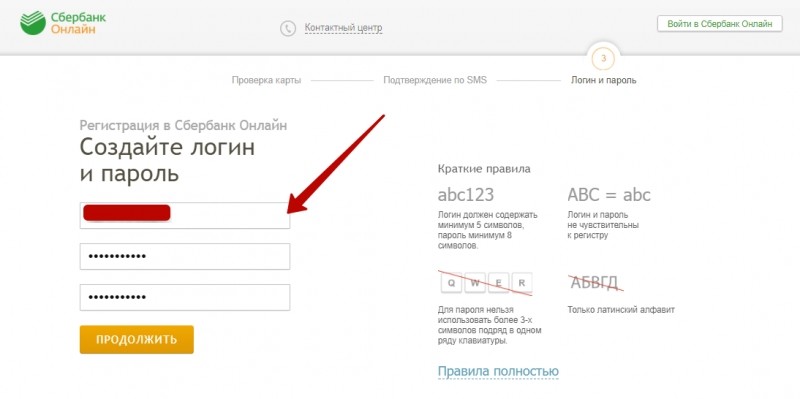
Термин «логин» происходит от английского глагола «log in», что значит «log» (бортовой журнал) и «in» (внутри, предлог «в»). Также от него происходит глагол «залогиниться», что означает авторизоваться на сайте (ввести логин и пароль своей учётной записи).
Синонимы логина: ник, никнейм, псевдоним.
Характеристики логина
Функциональность логина сводится к следующим критериям:
Анонимность. На сайте отображается ваш ник, а имя и фамилия скрыты, они видны только в профиле и используются для совершения внутренних операций (верификации, денежных транзакций, отправки данных и т.д.).
Самовыражение. Псевдоним может многое сказать о пользователе: представить его интересы, намерения, стиль, увлечения и т.д. Примеры: MasterDruid12 — в игре RPG это явно указывает на то, что геймер предпочитает класс Друидов; Dima_admin — указывает на то, что владелец этой учётной записи является администратором ресурса. Плюс к этому, посредством оригинального псевдонима вы можете привлечь к себе внимание.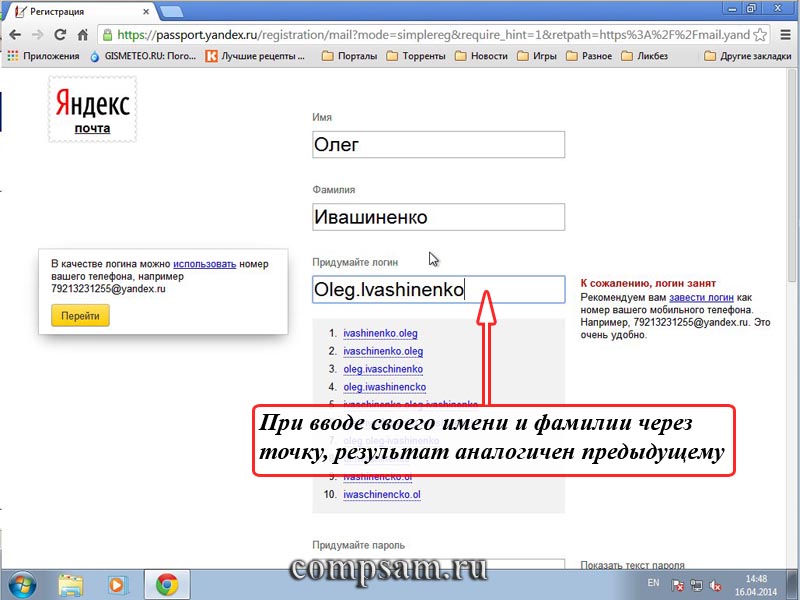
Уникальность. Онлайн-сервисы не пропускают при регистрации одинаковые логины. Так что вас на форуме, в игре, на сайте уже ни с кем не перепутают.
Составление логина — ответственный момент!
Придумывая собственный никнейм, придерживайтесь следующих моментов:
- Учитывайте требования сервиса к нику: какие в нём можно использовать символы, а какие нельзя. Например, в Скайпе можно использовать «.» (точку) и «_» (подчёркнутую линию), а вот в Mail.ru они недопустимы.
- Обращайте внимание на то, как выглядит ваш псевдоним, как читается. Помните, что в большинстве случаев по завершении регистрации его изменить уже не получится.
- Старайтесь выбрать для ника легко запоминающееся слово или несколько слов в совокупности с цифрами, о чём-то вам «говорящими».
Если потеряли логин…
Не спешите прощаться с учётной записью. Вы можете узнать его и, соответственно, восстановить доступ следующими способами:
- Подтвердить права на профиль через прикреплённый e-mail или мобильный телефон.
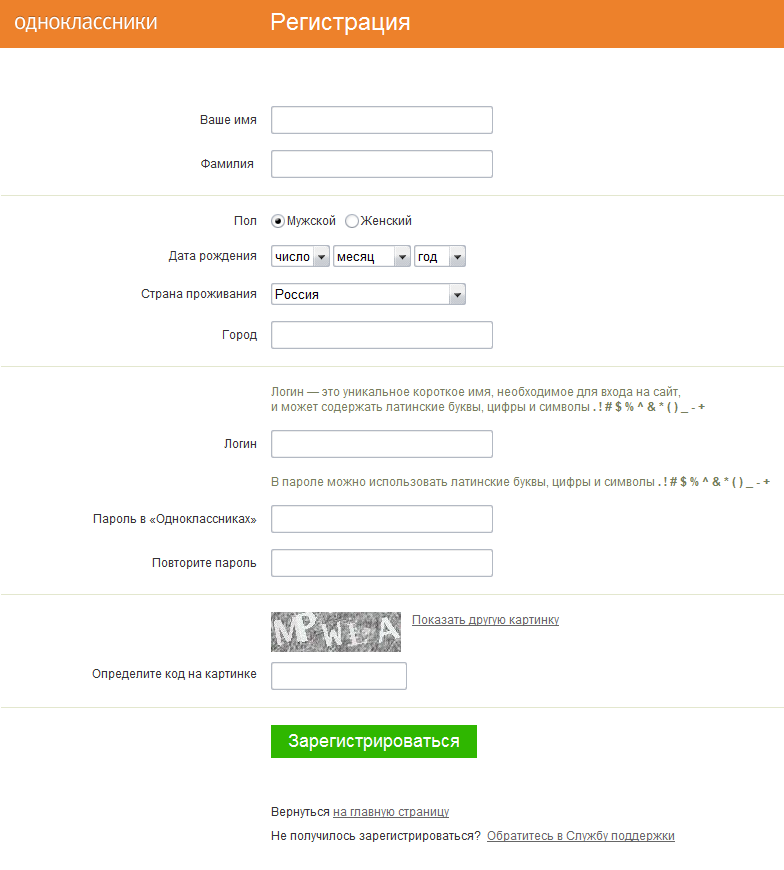
- Обратиться в техническую поддержку сайта.
- Выполнить восстановление при помощи данных в смежных сервисах. Например, в системе Яндекс логин можно узнать через номер кошелька или идентификатор Метрики.
Желаем вам составить красивый и лаконичный логин! О том, как никнеймы создаются при помощи специального генератора, читайте здесь.
Возникли сложности? Напишите об этом в комментариях и мы постараемся вам помочь.
А если статья оказалась вам полезной, не забудьте поставить лайк!
Как придумать надежный пароль от почты, соцсетей, интернет-банка
Допустим, хакер узнал пароль от вашей основной почты. Вот что он может сделать:
- Сменить ваши пароли от всех соцсетей. Попросить от вашего имени денег у всех ваших друзей.
- Изменить ваш пароль от Айклауда или Гугл-плея. Далее украсть у вас деньги или заблокировать ваш смартфон.
- Изучить вашу переписку, из которой хакер наверняка вытащит ваши паспортные данные и номер карты.
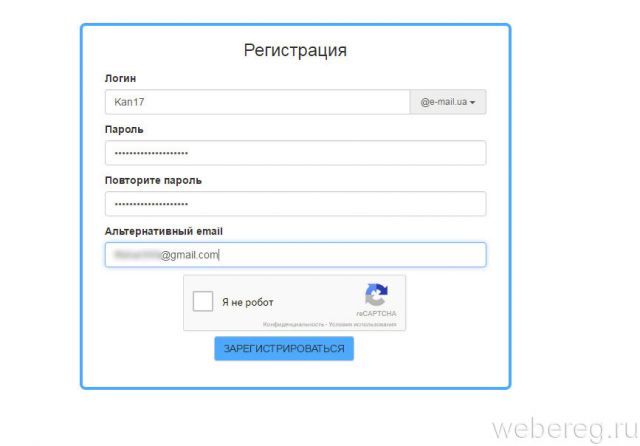 Из соцсетей он легко достанет девичью фамилию вашей матери.
Из соцсетей он легко достанет девичью фамилию вашей матери. - Зная ваши паспортные данные и номер карты, хакер поменяет пароль от интернет-банка, сменит контактный номер телефона и сможет свободно распоряжаться всеми вашими деньгами.
- Если хакер достанет в почте скан вашего паспорта, он сможет взять на ваше имя кредит в недобросовестной кредитной организации и к вам придут коллекторы.
И всё это — из-за одного ненадежного пароля от почты. В этой статье расскажем, какие пароли ненадежные и как их сделать надежными.
Как защитить Айклауд
Илья Аноним
сотрудник Тинькофф-банка
Ненадежно: слова и последовательности цифр
Для почты, банка и соцсетей нельзя использовать в любых комбинациях:
- простые словарные слова: sexy, love, hello, password;
- последовательность цифр подряд: 1234, 123456789, 9876543210;
- дату рождения: 21041988, 2104;
- какой-либо год: 2015, 2010, 1988;
- свое имя: ilya;
- имена своих родственников и домашних животных: mama, papa, murka, stepka;
- название сервиса, на котором вы регистрируетесь: mailru.
 5h;
5h; - hs#lzkAc~6oifL0xwT;
- {|%SJbB7AN~T.
Хорошие пароли сочиняют коты, когда ходят по клавиатуре:
- s7777,.LW/g000—5255;
- GBz.vURHDG>923ub4grz.34;
- #$:*(Tg;9729htgbz1114.
Если просто несколько раз бросить руки на клавиатуру, получится надежный пароль:
- p${ghPHg5g79;
- 4ghu;DSsl@vnQwi4;
- vd.Kjbk.j4uies$.
Такие пароли невозможно подобрать с помощью словаря, а на перебор уйдут месяцы и годы — за это время вы успеете сменить пароль,ящик и гражданство.
Как сочинить и запомнить надежный пароль
У каждого человека собственная техника запоминания пароля. Если у вас нет, попробуйте такую:
- Возьмите простую фразу, которую вы точно запомните. Например, «картошка с грибами». Напишите ее: kartoshka s gribami.
- Представьте, что произносите эту фразу с акцентом. Как бы вы ее тогда написали? Например, с итальянским акцентом: kartOshka s gribammi.
- Замените пробелы на какой-нибудь знак: тире, точку, запятую или похуже что-нибудь: kartOshka.
 s.gribammi.
s.gribammi. - Замените какие-нибудь буквы на цифры — но так, чтобы запомнить, что вы меняли. Например, a на @, i на 1: k@[email protected]@mm1.
Лучше всего пароль запоминается тогда, когда вы его часто вводите. Если вы только сочинили пароль, отключите в почте или соцсетях галочку «запомнить меня», и вам придется вводить его каждый день. Так ваши руки научатся вводить его автоматически. Через неделю можно снова включать «Запомнить меня».
Сильный пароль: альтернативный метод
Пару месяцев назад я уже рассказывал о методе, чтобы придумать надежный пароль.
- Берете слова любимой песни. Например, «Это не шутки, мы встретились в маршрутке под номером один, едем и молчим».
- Берем первые буквы: эншмввмпн1еим.
- Переводим в английскую раскладку: enshmvvmpn1eim.
- Делаем заглавными первые буквы ударных слов: EnSHmvvMpn1eiM.
- Добавляете свой любимый смайл и возраст, в котором у вас был первый секс: EnSHmvvMpn1eiMX-D29.
- Получилось 19 символов — легко влезет в пароль для Тинькофф-банка.

Пять правил параноика
Как спасти деньги, когда кругом враги
Как записывать пароли
Специалисты по безопасности не советуют записывать пароли в открытом виде, даже если вы будете держать их в сейфе. Если вам необходимо записать пароль, сделайте это так, чтобы только вы знали, как его прочитать.
Возьмите старый ежедневник, откройте его где-нибудь посередине или ближе к концу и запишите на полях карандашом «Картошка с грибами. По-итальянски, по почте, 1 порция». Эта записка поможет вам вспомнить, как вы меняли исходную фразу, а посторонним будет непонятно, как из нее получить ваш пароль.
Ни в коем случае не держите пароли на стикерах на мониторе. Не носите их в бумажнике. Не записывайте в заметки в телефоне.
Как не рассекретить пароль
Даже с надежным паролем вас могут взломать: например, если кто-то подсмотрел, как вы вводите пароль; если на компьютере, с которого вы заходите в почту, стоит программа-шпион. Как обезопасить себя от таких случаев:
- Не используйте один и тот же пароль в почте, банке, соцсетях и мессенджерах.
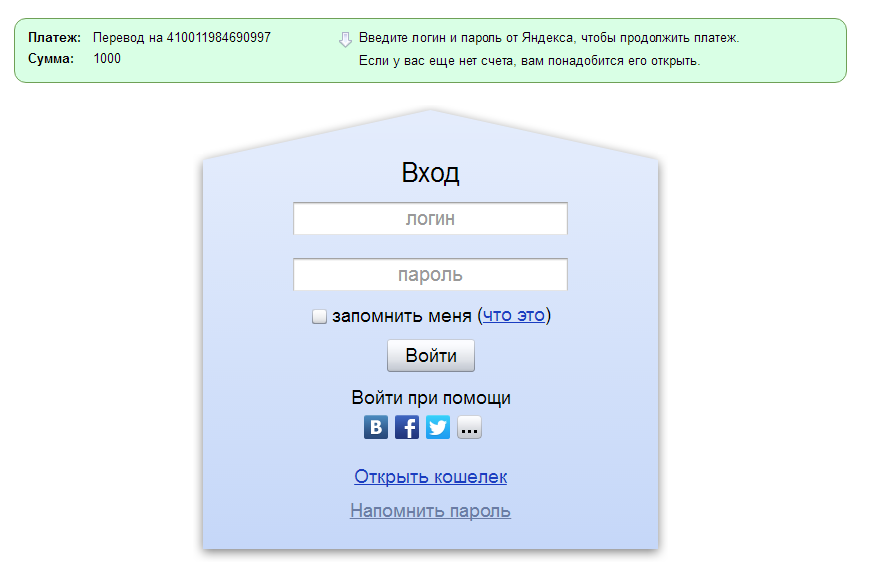 Меняйте хотя бы треть пароля, чтобы его было сложно подобрать.
Меняйте хотя бы треть пароля, чтобы его было сложно подобрать. - Включите двухфакторную авторизацию везде, где можно. Тогда, даже если ваш пароль попадет в руки мошенников, для входа в почту или банк им потребуется еще и ваш телефон.
- Старайтесь не вводить пароли на чужих компьютерах, особенно если компьютер общий: в интернет-кафе или библиотеке. Вы не знаете, какие на них могут стоять программы-шпионы.
- Защитите паролем домашнюю беспроводную сеть.
- Если у вас есть подозрение, что ваш пароль мог утечь к злоумышленникам, меняйте его в безопасной среде и с безопасного устройства. Например, дома с планшета.
- Держите при себе телефон, и, если вдруг ваша симка перестала работать, срочно звоните оператору и меняйте симку в салоне связи. Неработающая симка может означать, что кто-то изготовил дубликат.
В безопасности ли ваши деньги?
Авторизация на сессиях своими руками. Делаем логин в админке
октябрь 25 , 2019
Авторизация — это такая задача, для которой можно и нужно брать готовые решения.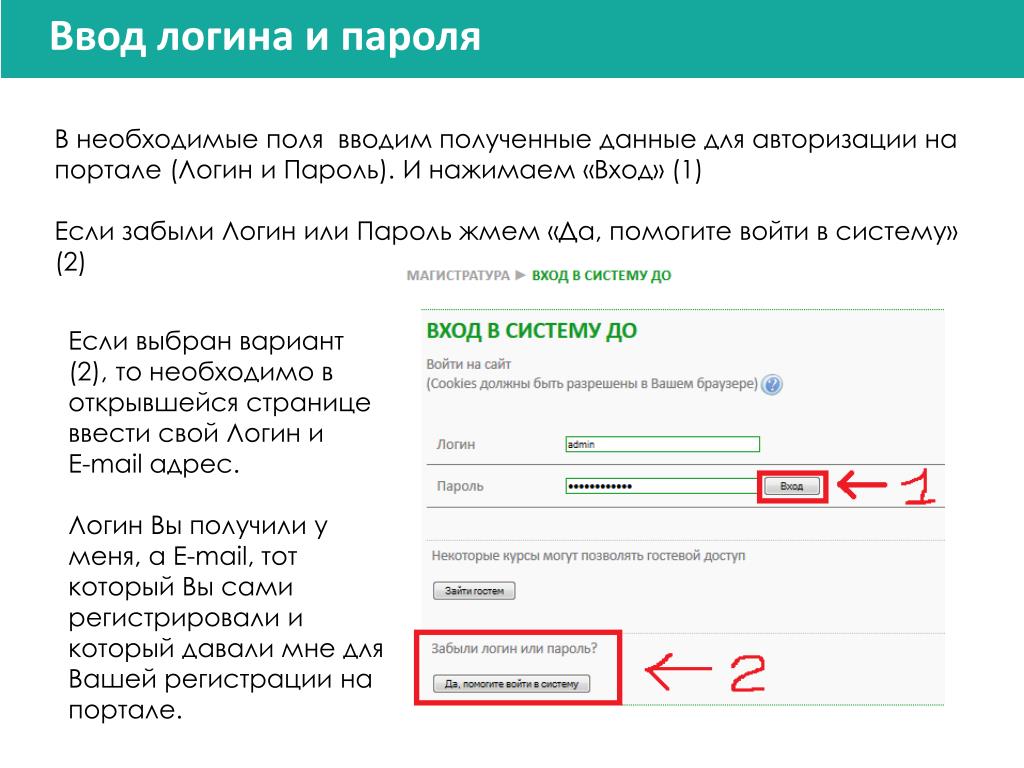 Если ваш проект посажен на популярную CMS или фреймворк, то скорее всего, там все уже придумано.
Не стоит городить свое решение, лучше изучить, как внедрить готовое. Еще можно подумать об авторизации через соцсети, модно и молодежно.
Или сделать авторизацию по смс, тоже хорошо. Но если вам эти варианты не подходят, то давайте думать, как сделать руками.
Если ваш проект посажен на популярную CMS или фреймворк, то скорее всего, там все уже придумано.
Не стоит городить свое решение, лучше изучить, как внедрить готовое. Еще можно подумать об авторизации через соцсети, модно и молодежно.
Или сделать авторизацию по смс, тоже хорошо. Но если вам эти варианты не подходят, то давайте думать, как сделать руками.
Сначала выберем проект, в котором будем делать авторизацию. Сначала я хотел сделать отдельный, но потом подумал, а зачем? У нас есть админка интернет-магазина, которая прекрасно подойдет для экспериментов. Админка написана на vue.js, но если вы им не интересуетесь, не беспокойтесь. Мы сделаем так, чтобы авторизацию можно было прикрутить к любому проекту. Не копипастнуть, конечно, но весь код можно будет переиспользовать.
Давайте начнем. Осторожно, это прям лонгрид.
Мы будем писать код на php, как обычно, а авторизацию сделаем на сессиях. Если описать все одной строчкой кода, то вот
Если описать все одной строчкой кода, то вот
$_SESSION['authorized'] = 1;
Так мы авторизовали пользователя. Серьезно, это самый важный код. Но есть и другие вопросы:
— Как выводить для неавторизованных пользователей страницу логина, а для остальных — самого сервиса?
— Как сделать форму авторизации и написать клиентский код?
— Можно ли передавать логин и пароль по сети в открытом виде?
— Какое будет серверное api?
— Логин, разлогин, какой функционал еще понадобится?
— Как хранить пароли, в коде или в базе?
— А что если взломают ftp или уведут базу?
— В каком виде хранить пароли?
— Нужно ли их как-то шифровать?
— А как потом расшифровывать?
— Или есть еще какие-то способы?
— Хэширование? Что это вообще такое?
— Так какой все-таки способ выбрать и как его реализовать?
— Сессии, что это и как работают?
— Та строчка с $_SESSION[‘authorized’] — неужели это все, что нужно?
— Как закрыть не только страницы, но и апишные запросы для неавторизованных юзеров?
— Если ли какие-то особенности работы с vue и vue-cli (спойлер, у нас будут, но все решаемо)
Если я еще вас не напугал, то это очень здорово. Устраивайтесь поудобнее, сейчас мы шаг за шагом разберемся со всеми вопросами. Разговор будет долгий.
Устраивайтесь поудобнее, сейчас мы шаг за шагом разберемся со всеми вопросами. Разговор будет долгий.
Для начала определим в общих чертах, как это будет работать у нас.
Общая схема авторизации в админке
Прямо сейчас у нас есть админка интернет-магазина на vue, которая по адресу http://{host}/admin/vue/ открывает список товаров, категорий и брендов.
Напомню, как она выглядит
Мы хотим, чтобы доступ к ней был только у авторизованных пользователей. А сначала юзеры должны видеть страничку логина. Вот так она будет выглядеть
Это простейшая страница с двумя полями ввода: логин и пароль. И единственная кнопка «Войти в админку».
Регистрацию мы делать не будем, это отдельная эпопея. Регистрацией, отправкой на почту писем с подтверждением и восстановлением пароля мы займемся, когда дойдем до личного кабинета.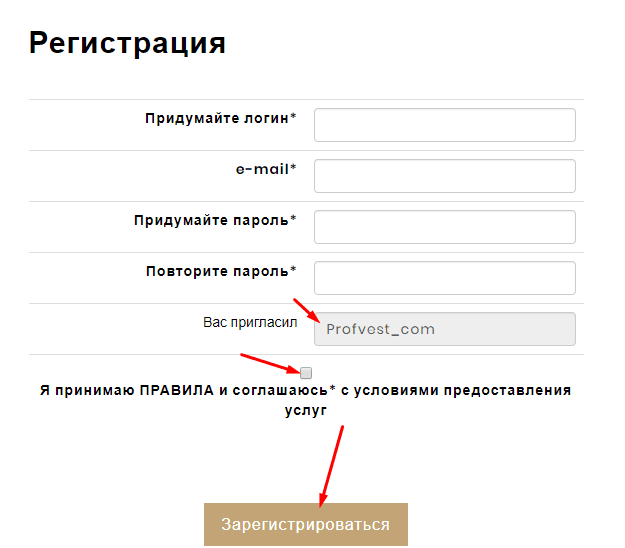
Если мы не будем динамически заводить пользователей, то значит, забьем их заранее. Это сильно упростит задачу, а функционал не пострадает. В конце концов, сколько там будет админов самописного интернет-магазина? Скорее всего один или два. Без разграничения прав заводить больше пользователей особого смысла нет. Вот мы и заведем всего двоих :-)
Вернемся к форме логина. При нажатии на кнопку мы отправим логин и пароль на сервер, сделаем специальный запрос для этого.
На сервере функция логина проверит, есть ли у нас юзер с такими данными.
Если есть, то мы авторизуем этого юзера и пропишем его в сессию, чтобы при перезагрузке страницы не пришлось вводить логин-пароль заново.
Если такого юзера нет, то есть логин или пароль неверные, то вернем в браузер ошибку и выведем в форме логина соответствующее сообщение.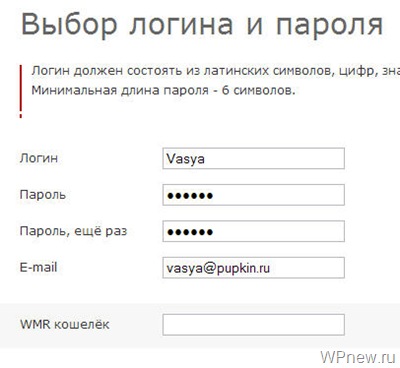
Вот такой план. По идее, задача авторизации серверная, но мы будем писать так, чтобы с каждым новым куском кода был виден прогресс. Чтобы можно было тыкать кнопочки и проверять, что все идет как задумано. Поэтому начнем работу с клиентской части и по мере необходимости будем писать нужные куски на php. А также между делом рассуждать о паролях, хэшированиях, сессиях и прочих важных штуках.
Поехали.
Заменяем index.html на index.php
Сейчас index.html — входной файл админки. Но когда мы подключаем авторизацию, быть главным файлом он уже не может.
Он должен быть лишь одним из двух шаблонов, который мы покажем пользователю: шаблон самой админки (index.html) и шаблон страницы логина (login.html).
Определять, авторизован ли юзер и какой из шаблонов ему показывать, будет сервер, то есть php.
Создадим в корне админки (папке admin/vue/) папку templates и перенесем в нее файл index.html. А в корне создадим index.php с таким содержимым
include_once './templates/index.html';
Теперь у нас все работает, как и раньше. В этом можно убедиться, зайдя на ваш локальный сервер, у меня это http://w-shop.lc/admin/vue/. Если php работает нормально, то мы увидим страницу товаров в админке.
Идем дальше, нужно сделать страницу логина.
Создаем страницу логина login.html
Это отдельный html-файл, который лежит в той же папке templates рядом с index.html. Давайте сделаем простую html-заготовку для нового файла. В секции head напишем так.
Прошу извинить, приходится писать html-теги с тупыми _, чтобы браузер не сильно ругался.
Авторизация | Webdevkin
А в body так
Надёжный пароль — как создать? Программы для хранения паролей
Приветствую всех! Опытные инвесторы знают, что в целях диверсификации рисков нужно работать сразу с несколькими компаниями, а значит в каждой нужно регистрироваться и использовать надежный пароль. Для соцсетей, например, тоже не помешает хорошая защита… В общем, тема более чем актуальная, так что сегодня и поговорим о том, какой же пароль будет достаточно сложным для хакеров, как его запомнить, а также как хранить много сложных паролей удобно и в надёжном месте.
Содержание статьи:
Как хакеры взламывают пароли
Мне сразу вспоминается сериал «Шерлок» (4 сезон в январе ура-ура), где наш гениальный детектив всего за несколько попыток смог разгадать весьма нетривиальный пароль на телефоне Ирен Адлер:
Выбери она любую случайную комбинацию из четырёх букв и цифр — вряд ли даже у Шерлока Холмса что-то получилось бы. Вообще киношники любят вставлять такие сцены (вспомните любой другой фильм с отгадыванием пароля), но самое интересное, что и в жизни подобное очень даже работает. Такой метод взлома называется логическим угадыванием — и основывается на известной информации о пользователе.
Вообще киношники любят вставлять такие сцены (вспомните любой другой фильм с отгадыванием пароля), но самое интересное, что и в жизни подобное очень даже работает. Такой метод взлома называется логическим угадыванием — и основывается на известной информации о пользователе.
Если злоумышленник знает имя, фамилию и дату рождения — он за несколько минут может перебрать возможные комбинации и взломать пароль, в котором используется эта информация. Ну что, наверняка же используете хотя бы один такой? 🙂
Кстати, а вы знаете, какие пароли встречаются чаще всего? В сети я нашел такую табличку с примерами самых популярных паролей:
Как видите, в основном это простые комбинации цифр и букв. Частота здесь не указана, но допустим если хотя бы 1% пользователей использует примитивный пароль 123456 — сколько аккаунтов сможет взломать хакер на большом сервисе? А если прогнать все известные популярные пароли? Вот именно…
Между прочим, существуют специальные словари паролей, которые можно скачать из Интернета. К счастью, популярные сайты уже давно требуют от пользователей хотя бы минимально усложнять вводные данные — использовать заглавные и строчные буквы, как минимум пару цифр и проверяют, чтобы пароль не был в тех же словарях.
К счастью, популярные сайты уже давно требуют от пользователей хотя бы минимально усложнять вводные данные — использовать заглавные и строчные буквы, как минимум пару цифр и проверяют, чтобы пароль не был в тех же словарях.
Тем не менее, этого может быть недостаточно, если хакер обладает большими ресурсами и специальными программами. Так называемый метод грубой силы позволяет отгадывать пароли простым перебором всех возможных комбинаций, современные возможности компьютеров вполне это позволяют.
Чем больше используется разных символов (заглавные и строчные буквы, цифры, точки/тире/запятые и т.д.) и чем длиннее пароль — тем больше времени понадобится компьютеру, чтобы проверить все возможные варианты. Сколько же? Допустим, в пароле используются только строчные английские буквы и цифры, тогда ситуация такая:
Как видите, пароль меньше 7 символов вполне можно взломать за один день, а 7-символьный ломается за недельку, если хакеру повезет — ещё быстрее. В общем, примерно так выглядит сложность паролей для метода грубой силы, выводы я думаю очевидны.
Впрочем, даже если вы создадите хороший, сложный пароль, есть и обходные способы для его взлома. Например, на почту приходит письмо с фразой вроде «для вывода денег пришлите свой пароль для проверки», разумеется этого делать ни в коем случае не следует! Администрация любого сайта или сервиса никогда не будет спрашивать ваш пароль, он и так у них есть в базе данных.
Еще один способ получить пароль — каким-то образом «подсмотреть» его. В детстве, когда я ходил в компьютерный клуб, это было реальной проблемой — вокруг куча людей и ввести пароль от своего игрового аккаунта так, чтобы никто не подсмотрел его, было непросто. Случаи краж игровой валюты и вещичек случались 🙂
Злоумышленники также могут подсадить на ваш компьютер программу-троян, которая записывает, что вы вводите с клавиатуры. Для защиты от подобной атаки, разумеется, нужно использовать антивирус.
Ну вот, теперь вы знаете самые простые способы взлома ваших данных.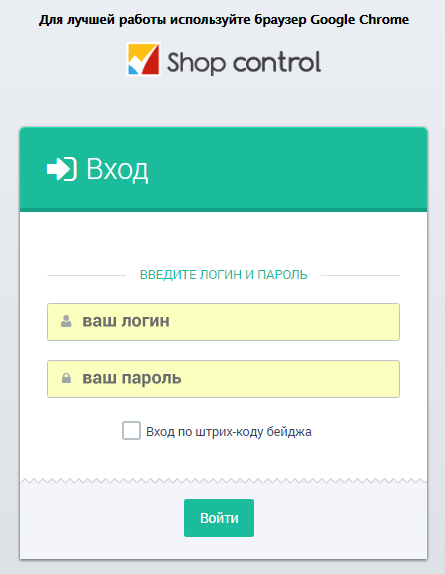 Как же от них защититься и создать сложный и надежный пароль?
Как же от них защититься и создать сложный и надежный пароль?
↑ К СОДЕРЖАНИЮ ↑
Как создать и запомнить надежный пароль
Как мы уже выяснили, длина пароля должна быть не меньше 8 знаков, причём очень желательно, чтобы в нём использовались разные типы символов:
- строчные буквы — a,b,c…;
- заглавные буквы — A, B, C…;
- цифры — 0,1,2…;
- знаки препинания — запятая, тире, знак вопроса и т.д.;
- специальные символы — @, #, $, % и т.д.
Проверить сложность пароля можно, например, на сайте Лаборатории Касперского, выглядит довольно живенько:
Пароль необязательно создавать вручную, существует куча сайтов, где можно это сделать, просто введите в поисковой системе запрос «генератор паролей» — вам выдаст большой список. Конечно, возникает вопрос — а не записывает ли конкретный сайт введённые пароли? Даже если так, еще нужно знать логин, да и неизвестно ведь, где вы будете применять полученную комбинацию.
Чтобы все же успокоить свою паранойю, можно сгенерировать пароль на сайте, а потом изменить в нём несколько символов — сложность не поменяется, а риск взлома грубым перебором будет по прежнему очень низким.
Проблема со сгенерированными паролями одна — запомнить хотя бы один довольно сложно, а в идеале-то для каждого сайта нужен уникальный. Один из лучших способов упростить себе задачу — использовать слова на вашем родном языке в английской раскладке, разбавляя их цифрами и знаками.
Вот пример несложного для запоминания, но очень даже качественного пароля. Возьмем русское существительное «утюг» и логически не относящийся к нему глагол «зеленеет». В качестве цифр, допустим, будет год рождения известного писателя — Льва Толстого, 1828. Ну и приправим восклицательным знаком!
Немножко перемешаем — и получаем такой пароль — en.u18!ptktyttn28. Я записал русские слова с использованием английской раскладки, год рождения разбил на 2 части и подставил в конце каждого слова, а посередине восклицательный знак. Вроде бы ничего сложного, но пароль получается весьма качественным:
Вроде бы ничего сложного, но пароль получается весьма качественным:
Можно придумать и другие похожие способы создания пароля — все они дадут отличный результат. Впрочем, это всё равно не помогает следовать правилу 1 сайт — 1 пароль, сложно запомнить больше пяти комбинаций и не начать их использовать по нескольку раз. Получается, необходимо место для хранения важных данных.
↑ К СОДЕРЖАНИЮ ↑
Программы для хранения паролей
Отдельно хочу сказать, что записывать на бумажке и приклеивать к монитору — идея так себе 🙂
Можно, например записывать пароли в тетрадку, но это не очень удобно — каждый раз нужно вводить пароль вручную да еще и таскать её повсюду с собой. Да и любой, кто увидит вас, заглядывающего в тетрадку и что-то вводящего на компьютере, быстро поймёт что к чему и может попытаться её украсть.
Все же более практично, на мой взгляд, использовать специализированную программу для хранения паролей. Во-первых, их можно хранить прямо в браузере — после первого введения вас спрашивают, нужно сохранять или нет:
Это достаточно удобно, да и получить доступ к хранилищу не так уж просто — главное вовремя обновлять браузер, уязвимости устраняются постоянно. Конечно, есть и свои минусы — если компьютером пользуется еще кто-то, он может легко использовать сохранённые пароли.
Конечно, есть и свои минусы — если компьютером пользуется еще кто-то, он может легко использовать сохранённые пароли.
В браузере вполне можно хранить не особо важные данные — от каких-нибудь аккаунтов на форумах или бесплатных сервисов, взлом которых не нанесёт вам особого вреда.
Более ценные данные стоит хранить как минимум с дополнительными средствами защиты. Для браузеров есть специальное расширение LastPass, которое делает примерно то же самое, что и сам браузер, но получше. Само хранилище можно заблокировать паролем, вам нужно будет придумать всего один по методу «зеленеющего утюга» и запомнить его.
Минус LastPass в том, что ваши пароли все же находятся на посторонних серверах, и если их взломают (а истории со взломами крупнейших корпораций говорят о том, что никто не застрахован), данные утекут к злоумышленникам.
Более воодушевляющий опыт я получил, работая с обычной программкой для хранения паролей под Windows — KeePass. Она бесплатна и основана на открытом коде, а значит многие программисты её проверяли и не нашли скрытых ходов, позволяющих своровать данные.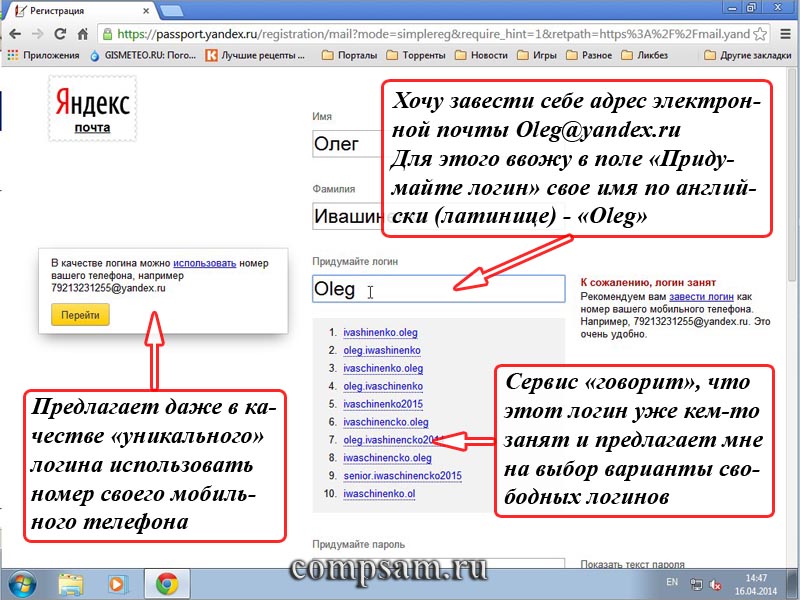
Она англоязычная, пожалуй это единственный минус, который я обнаружил до сих пор. Смысл такой — все пароли находятся в базе данных, которая защищена отдельным паролем и файлом-ключом:
Главный пароль (Master Password) должен быть очень сложным, но поскольку он один — запомнить его легче. База паролей выглядит так:
У меня вот есть несколько групп паролей — Почта, Форекс, Соцсети и т.д, в каждой из них хранятся различные записи. В принципе, всё устроено достаточно просто, особенно если вы знаете английский.
Вероятно, вам хотелось бы получить подробную инструкцию по использованию KeePass. Давайте так — если хотя бы 5 разных человек в комментариях попросит написать статью или спросит что-нибудь про программу для хранения паролей, я буду считать что аудитория заинтересована и на следующей неделе сделаю 🙂
↑ К СОДЕРЖАНИЮ ↑
А на этом всё! Вот вы и узнали основы создания и хранения надежных паролей. Давайте-ка проверим, как обстоят дела у читателей Вебинвеста 🙂 Нужен такой сайт, которым бы пользовались все… думаю, социальные сети подойдут. Итак, прошу вас с помощью голосовалки рассказать о том, насколько сложный пароль вы используете для любимой соцсети:
Итак, прошу вас с помощью голосовалки рассказать о том, насколько сложный пароль вы используете для любимой соцсети:
Надеюсь, что после моей статьи ситуация сдвинется в лучшую сторону. Особенно если вы поможете распространить статью среди ваших друзей и коллег:
Друзья, вообще вы как, ответственно относитесь к паролям? Или считаете, что не стоит слишком забивать голову, заморочки того не стоят и можно обойтись достаточно простыми? Оставляйте свои мнения в комментариях.
До встречи в новых статьях Вебинвеста! Зима близко… пожалуйста, не болейте.
Что такое логин? (простыми словами)
Дата: 17Июн 2020
Просмотров: 2121
Автор: iMobile
Не все мы сразу знали значения терминов. И сейчас многие люди ищут в поисковых системах ответы на, казалось бы, очевидные вопросы. Например, у Яндекса спрашивают: «Что такое логин» более 15000 раз в месяц именно в такой формулировке.
Если говорить о добавочных словах, то запросов – более 25000 в месяц, что очень немало.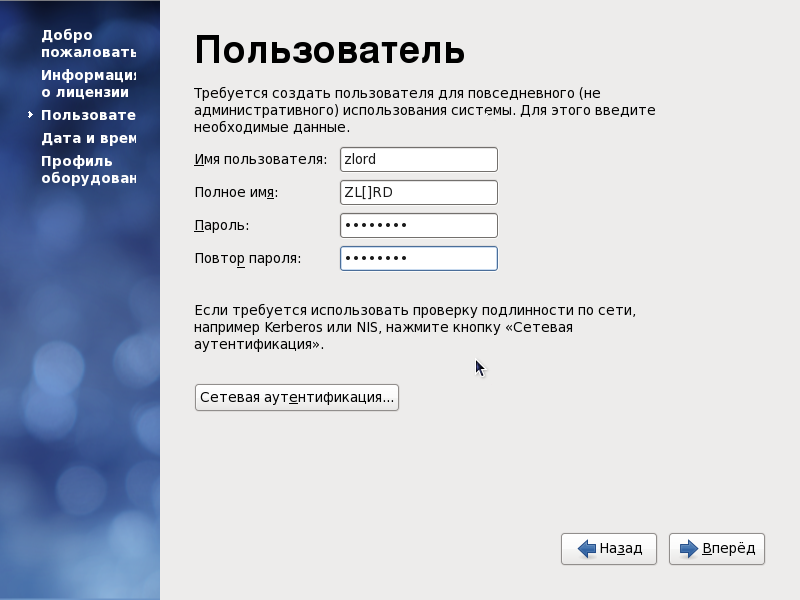
В данной статье разберёмся, что такое логин, зачем он нужен, и как его создать.
Что такое логин?
Логин (ударение на второй слон — логи́н) – это слово из английского языка login, которое состоит из двух других слов: log – «регистрировать», «записывать в журнал», «протоколировать» и in – предлог «в».
Логин – это уникальное имя учётной записи пользователя, которое выдаётся системой автоматически или придумывается пользователем самостоятельно при регистрации в системе.
Логин практически всегда идёт в паре с паролем, так как необходимо подтвердить, что пользователь может зайти в систему именно под этим именем учётном записи. Вряд ли Вы бы хотели, чтобы любой желающий имел возможность прочитать Вашу переписку в социальной сети, отправить письмо через Вашу рабочую почту, оставить гневные комментарии на YouTube или распорядиться Вашими финансами через интернет-банкинг или электронные кошельки.
Зачем нужен логин?
В большинстве систем, где присутствует понятие «пользователь», имеются аккаунты, то есть учётные записи.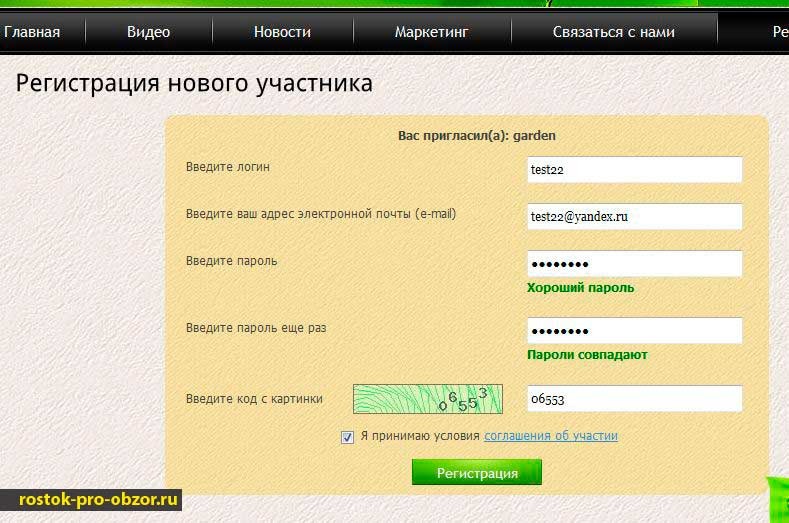 У них могут быть разные права и возможности, настройки и наполнение. Для того, чтобы система распознавала каждого отдельно взятого пользователя, и нужны аккаунты. А для того, чтобы зайти в систему под своей учётной записью, нужно ввести логин и пароль: логин – чтобы сообщить системе о том, какой именно Вы пользователь из тысяч или миллионов, а пароль – чтобы подтвердить, что это именно Вы, а не кто-то другой, кто захотел зайти в Вашу учётную запись.
У них могут быть разные права и возможности, настройки и наполнение. Для того, чтобы система распознавала каждого отдельно взятого пользователя, и нужны аккаунты. А для того, чтобы зайти в систему под своей учётной записью, нужно ввести логин и пароль: логин – чтобы сообщить системе о том, какой именно Вы пользователь из тысяч или миллионов, а пароль – чтобы подтвердить, что это именно Вы, а не кто-то другой, кто захотел зайти в Вашу учётную запись.
Логин должен быть уникальным. Если кто-то уже создал учётную запись с именем «User123», то Вы не сможете создать точно такую же. Это необходимо для того, чтобы не перепутать пользователей, так как логин – это всё-таки идентификатор пользователя для входа в систему.
Как создать логин?
Перед созданием логина нужно понимать, что в большинстве систем он используется не только для входа в систему, но и в качестве отображаемого и
Логин, пароль и учетная запись
Большинство интернет-страниц доступно всем пользователям без исключения. К остальным можно получить доступ только с помощью учетной записи (аккаунта). Войдя на сайт под своим аккаунтом, вы попадаете на личную страницу, которую не может видеть никто, кроме вас.
К остальным можно получить доступ только с помощью учетной записи (аккаунта). Войдя на сайт под своим аккаунтом, вы попадаете на личную страницу, которую не может видеть никто, кроме вас.
Вы передаете странице свои данные, чтобы она знала, что это вы и настроилась под вас. Выдала вам именно вашу почту, именно вашу страницу с вашими фотографиями в социальной сети и т.д. Сайт один, а пользователей много. Как их идентифицировать? При помощи аккаунта.
Учетная запись
Учетная запись, аккаунт (от англ. «учётная запись, личный счёт») – это хранимая в компьютерной системе или на сайте совокупность данных о пользователе. Под учетной записью или аккаунтом в интернете подразумевается личная страница, профиль, кабинет и т.д. Для входа и использования учетной записи обычно требуется идентификация с помощью логина и пароля.
Логин
Логин (от англ. «подключиться, войти») – это слово (идентификатор), которое используется для определения пользователей в компьютерных системах и на сайтах с целью дальнейшего в них входа.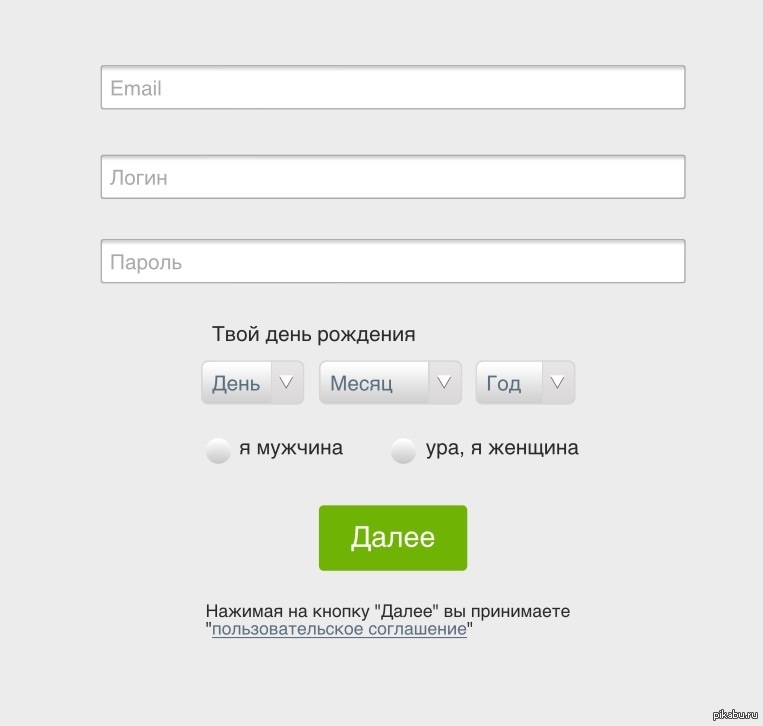 Это своего рода ваше имя для определенной системы или сайта.
Это своего рода ваше имя для определенной системы или сайта.
Обязательно стоит сказать о том, что в рамках сайта или системы у каждого пользователя имеется свой уникальный логин. Обычно его используют для распознавания пользователей системы и их идентификации, но, чтобы понять, что это именно этот пользователь, а не другой, его не достаточно, поэтому понятие логин сопряжено с понятием пароль. Это означает, что каждому логину в системе или на сайте соответствует свой уникальный пароль для идентификации.
Пароль
Пароль – это набор символов, который используется для защиты учетной записи. Связка логин-пароль всегда уникальна для определенной системы и служит пропуском в свою учетную запись (аккаунт). Все пароли как правило хранятся в зашифрованном или хэшированном виде для их безопасности. Хешированный вид – это уникальный вид, который получается при обработке символов с помощью специальных функций php. Обычно это crypt(), hash() или реже md5(). Информация в базах хранится не в том виде, в котором вы ее ввели, а в преобразованном. Наверное, вы часто замечали, что при попытке восстановить свой пароль, вам не приходит старая информация, а приходит ссылка на форму, в которой вы можете создать новый пароль. Это сделано из-за того, что данные, которые создаются таким способом, в большинстве своем необратимы и узнать изначально вводимые символы не представляется возможным.
Обычно это crypt(), hash() или реже md5(). Информация в базах хранится не в том виде, в котором вы ее ввели, а в преобразованном. Наверное, вы часто замечали, что при попытке восстановить свой пароль, вам не приходит старая информация, а приходит ссылка на форму, в которой вы можете создать новый пароль. Это сделано из-за того, что данные, которые создаются таким способом, в большинстве своем необратимы и узнать изначально вводимые символы не представляется возможным.
Есть несколько способов придумать надежный пароль. Можно выдать набор определенных символов, которые будут понятны только вам, можно воспользоваться специальными генераторами паролей, неплохой способ – введение пароля русскими буквами в английской раскладке. Например, слово мойпароль5318 в английской раскладке будет как vjqgfhjkm5318.
В любом случае всё это – персональные данные для определенного сайта или компьютерной системы. Поэтому будьте внимательны при вводе своих данных на сайте, при переходе по ссылкам (очень часто для взлома аккаунтов используются фишинговые ссылки), а также никому не сообщайте свой пароль и по возможности свой логин. Хотя иногда работник сайта может вас спросить логин (например, в случае обращения в техническую поддержку для вашей идентификации.
Поэтому будьте внимательны при вводе своих данных на сайте, при переходе по ссылкам (очень часто для взлома аккаунтов используются фишинговые ссылки), а также никому не сообщайте свой пароль и по возможности свой логин. Хотя иногда работник сайта может вас спросить логин (например, в случае обращения в техническую поддержку для вашей идентификации.
По материалам сайтов: 4upc.ru, habr.com, dic.academic.ru, mob-mobile.ru
Как создать надежный пароль, который вы не забудете
Лучший пароль — это тот, который сложно взломать и который легко запомнить. Тем не менее, некоторые из наиболее часто используемых паролей легко угадать, например, «пароль» или «123456». Такие пароли могут сделать вас жертвой распыления паролей и других видов взлома. Не используйте их! Вместо этого создайте надежный пароль.
Даже если у вас сложный пароль, использование одного и того же пароля для всех ваших учетных записей в Интернете опасно. Представьте, что хакер взломал этот единственный пароль. В целях безопасности вы должны создать уникальный и трудный для взлома пароль для всех своих учетных записей.
Представьте, что хакер взломал этот единственный пароль. В целях безопасности вы должны создать уникальный и трудный для взлома пароль для всех своих учетных записей.
Итак, вы знаете, как создать хороший пароль? И как можно запомнить более одного из них? Вот несколько советов и приемов, как поддерживать индивидуальные надежные пароли для всех ваших учетных записей в Интернете.
Как создать надежный пароль
Поскольку вам всегда нужно помнить хотя бы один пароль, мы сначала рассмотрим, как вручную создать безопасный пароль.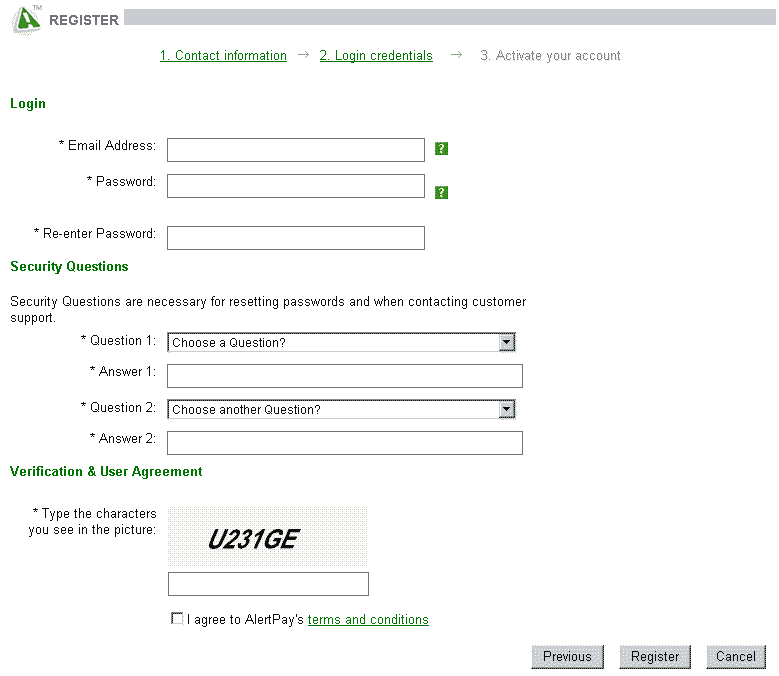 Далее мы также покажем вам, как использовать инструмент, который может создавать пароли, которые практически невозможно взломать, и запоминать их за вас.
Далее мы также покажем вам, как использовать инструмент, который может создавать пароли, которые практически невозможно взломать, и запоминать их за вас.
Характеристики безопасного пароля
Каждый пароль должен соответствовать следующим критериям:
- Вы не можете найти пароль в словаре
- Он содержит специальные символы и цифры
- Он содержит сочетание прописных и строчных букв.

- Он содержит не менее 10 символов
- Его нелегко угадать, основываясь на информации пользователя, такой как дата рождения, почтовый индекс или номер телефона.
Обратите внимание, что некоторые учетные записи не позволяют использовать специальные символы.В этом случае следует увеличить длину и сделать пароль как можно более абстрактным. Аналогичным образом, если длина пароля ограничена 6 или 8 символами, убедитесь, что вы охватили как можно больше других моментов.
Как запомнить пароль
Даже если вы используете менеджер паролей, вам нужно хотя бы запомнить мастер-пароль для этого инструмента. Как это сделать, соблюдая все вышеперечисленные критерии? Вы начинаете с того, что легко запомните, — с базового пароля. Затем вы применяете логические правила, чтобы изменить свой базовый пароль на что-то почти неузнаваемое.
Как это сделать, соблюдая все вышеперечисленные критерии? Вы начинаете с того, что легко запомните, — с базового пароля. Затем вы применяете логические правила, чтобы изменить свой базовый пароль на что-то почти неузнаваемое.
Создайте простой для запоминания базовый пароль
Ваш базовый пароль может быть основан на фразе, названии места или имени и номере телефона.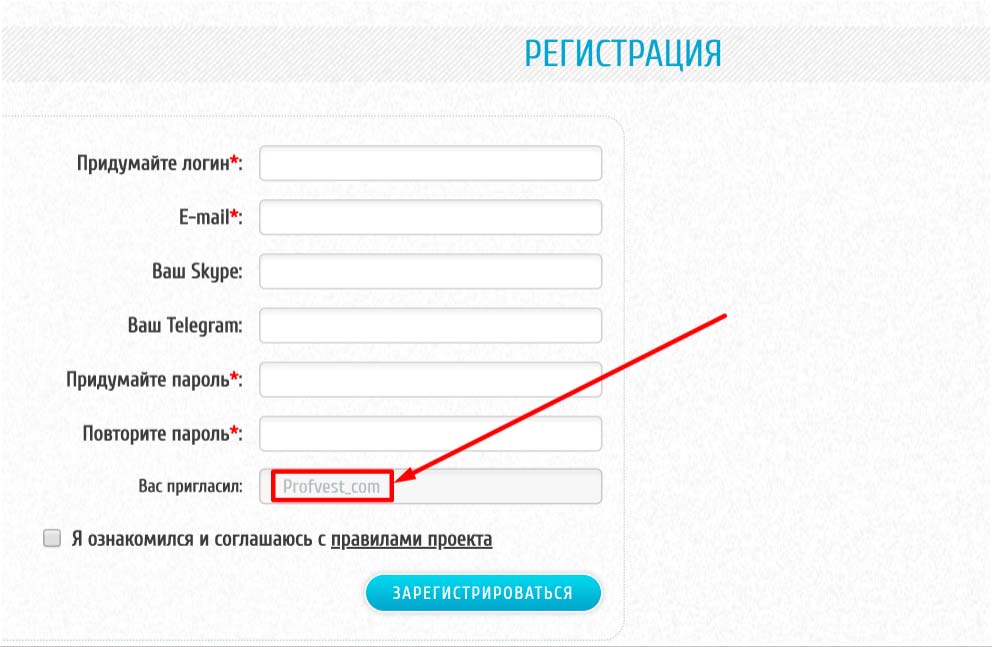 Теперь вы можете использовать несколько техник, чтобы создать хороший базовый пароль, который вы не забудете. Вот несколько предложений:
Теперь вы можете использовать несколько техник, чтобы создать хороший базовый пароль, который вы не забудете. Вот несколько предложений:
- Произвольно заменяйте буквы цифрами (например,г. MakeUseOf становится Mak3Us30f )
- Выберите предложение и сократите его до первых букв каждого слова (например, Золотое правило «Делайте с другими то, что вы хотите, чтобы они с вами делали», становится Dtowywttdty )
- Возьмите слово и переверните его (например, technology становится ygolonhcet )
Приведенные выше примеры не особо безопасны.Хотя вы не найдете ни одного из полученных базовых паролей в словаре, они по-прежнему не соответствуют другим характеристикам безопасного пароля.
Поэтому убедитесь, что ваше начальное слово или фраза достаточно длинные (минимум 10 символов) и сочетает в себе все вышеперечисленные принципы, чтобы ввести числа, специальные символы и орфографию в верхнем и нижнем регистре.)
Обратите внимание, что мой базовый пароль соответствует всем вышеуказанным критериям.Его нельзя найти в словаре, он содержит специальные символы, сочетание прописных и строчных букв, его длина 17 символов, и вы не можете угадать его на основе моей личной информации.
Используйте гибкие правила для пароля
Компьютер может вычислять и распознавать закономерности намного быстрее, чем человеческий мозг.Но одна вещь, в которой люди все еще лучше, — это творчество. Это ваше огромное преимущество перед инструментами взлома!
Как видите, в своем пароле я заменил некоторые буквы на цифры или специальные символы.Однако я не использовал жестких правил. Я заменил t на 2 или 7 . Использование правил для замены символов, т.е. всегда замена на символом @ ослабит ваш пароль.
Вот несколько идей, как сделать взлом пароля хакером еще сложнее:
- Не используйте распространенные замены (например,г. @ для A или a)
- Если в вашем пароле есть повторяющиеся буквы, смешайте свои замены (например, 8 или (для B или b)
- Скажите слово и нажмите, наберите его пальцами в месте etpmh (смещение «неправильного»)
- Выберите узор на клавиатуре и введите его попеременно с помощью клавиши Shift (например,г. Xdr% 6tfCvgz /)
Создание индивидуальных паролей для каждой учетной записи
Если у вас есть надежный базовый пароль, вы можете использовать его для создания индивидуальных паролей для каждой из ваших учетных записей в Интернете.) eBa для eBay.
Обратите внимание, что хотя такой пароль сложно взломать самостоятельно, его легко понять.Если ваш индивидуальный базовый пароль когда-либо просочится, вам придется изменить все основанные на нем пароли, прежде чем кто-то выяснит вашу систему.
Мы настоятельно рекомендуем вам использовать действительно уникальные и безопасные пароли для всех ваших учетных записей.Вот почему вам нужен менеджер паролей. Это также чрезвычайно важно для обеспечения безопасности ваших банковских счетов в Интернете.
Используйте менеджер паролей
Теперь, когда вы создали безопасный базовый пароль, используйте его в качестве главного пароля для вашего менеджера паролей.Вы также можете использовать его всякий раз, когда вам нужно создать пароль на месте, не имея доступа к вашему менеджеру паролей. Для всего остального используйте лучший менеджер паролей для создания и хранения сверхбезопасных и уникальных паролей. (Вот несколько типов менеджеров паролей, из которых вы можете выбрать.)
Менеджер паролей также может сказать вам, насколько сложны и, следовательно, безопасны ваши пароли.Вы даже можете использовать его для проверки сложности вашего базового пароля.
Я использую LastPass, кроссплатформенный менеджер паролей, которым можно пользоваться бесплатно.LastPass поставляется с функцией под названием Generate Secure Password . Обратите внимание, как на скриншоте ниже есть полная зеленая полоса под паролем? Это означает, что это надежный пароль. Слишком короткий и / или слишком простой пароль приведет к гораздо более короткой полосе красного или оранжевого цвета.
Если вам не нравится LastPass, попробуйте Google Password Manager или необычный менеджер паролей RememBear.
Обратите внимание, что онлайн-менеджеры паролей уязвимы для взлома.После серии угроз безопасности в начале 2017 года мы даже рекомендовали вам временно прекратить использование LastPass. Следовательно, мы также собрали здесь несколько альтернативных менеджеров паролей.
Начав использовать менеджер паролей, вы обнаружите, что он может гораздо больше, чем просто создавать и хранить пароли.И попробуйте эти способы организовать свой менеджер паролей.
Регулярно обновляйте пароли
Это самая сложная часть.Чтобы обеспечить безопасность с помощью надежного пароля, вам необходимо обновлять его каждые несколько недель или месяцев. Чем чаще, тем лучше. Сделать это можно несколькими способами. Вот несколько идей, которые упростят его.
Измените только базовый пароль
- Измените замену специальных символов, которые вы используете.
- Обратное использование прописных и строчных букв.
- Введите пароль при включенной блокировке Shift.
Изменить весь пароль
- Измените способ идентификации используемой учетной записи (например,г. используйте последние три, а не первые три буквы, поэтому GMa станет ail , а eBa станет Bay )
- Измените положение букв, идентифицирующих учетную запись (например, поместите их в начало или в середину вашего базового пароля)
- Добавьте дату последней смены пароля сзади и отметьте ее в своем календаре.
Другими словами, используйте свое человеческое преимущество: проявите творческий подход и мыслите нестандартно.И используйте менеджер паролей, чтобы уменьшить количество паролей, которые вам нужно менять вручную.
Надежные пароли везде
Мы показали вам, как создать безопасный и легко запоминающийся пароль.Мы также объяснили, почему менеджеры паролей помогают повысить безопасность ваших учетных записей. Теперь вам нужно применить эти знания на практике. Как вы генерируете надежные пароли? Вы использовали онлайн-генератор паролей? Случалось ли вам когда-нибудь взломать учетную запись из-за ненадежного пароля?
Кроме того, ознакомьтесь с нашими руководствами по сбросу учетных данных и защите себя, а также о том, как узнать, хранит ли веб-сайт пароли в виде открытого текста, и что вам следует делать.
Постоянно оставлять компьютер включенным: за и противНе лучше ли оставлять компьютер включенным, даже если вы им не пользуетесь? Или всегда нужно выключать компьютер? Вот плюсы и минусы обоих!
Об авторе Тина Зибер (Опубликовано 824 статей)Получив докторскую степень, Тина начала писать о потребительских технологиях в 2006 году и никогда не останавливалась.Теперь также редактор и специалист по оптимизации, вы можете найти ее в Twitter или отправиться в поход по близлежащей тропе.
Ещё от Tina SieberПодпишитесь на нашу рассылку новостей
Подпишитесь на нашу рассылку, чтобы получать технические советы, обзоры, бесплатные электронные книги и эксклюзивные предложения!
Еще один шаг…!
Подтвердите свой адрес электронной почты в только что отправленном вам электронном письме.
Django Tutorial Part 8: User authentication and permissions — Learn web development
В этом руководстве мы покажем вам, как разрешить пользователям входить на ваш сайт с их собственными учетными записями и как контролировать, что они могут делать и видеть, в зависимости от того, вошли ли они в систему и их разрешения . В рамках этой демонстрации мы расширим веб-сайт LocalLibrary, добавив страницы входа и выхода, а также страницы для пользователей и сотрудников для просмотра книг, которые были заимствованы.
Django предоставляет систему аутентификации и авторизации («разрешений»), построенную на основе структуры сеанса, описанной в предыдущем руководстве, которая позволяет вам проверять учетные данные пользователя и определять, какие действия разрешено выполнять каждому пользователю. Платформа включает встроенные модели для пользователей и групп (общий способ применения разрешений более чем для одного пользователя одновременно), разрешения / флаги, которые определяют, может ли пользователь выполнять задачу, формы и представления для ведения журнала в пользователях и просмотрите инструменты для ограничения содержимого.
Примечание : Согласно Django, система аутентификации должна быть очень общей и поэтому не предоставляет некоторых функций, предоставляемых в других системах веб-аутентификации. Решения некоторых распространенных проблем доступны в виде пакетов сторонних производителей. Например, регулирование попыток входа в систему и аутентификация от третьих лиц (например, OAuth).
В этом руководстве мы покажем вам, как включить аутентификацию пользователя на веб-сайте LocalLibrary, создать свои собственные страницы входа и выхода, добавить разрешения для ваших моделей и управлять доступом к страницам.Мы будем использовать аутентификацию / разрешения для отображения списков книг, которые были заимствованы как для пользователей, так и для библиотекарей.
Система аутентификации очень гибкая, и вы можете создавать свои URL-адреса, формы, представления и шаблоны с нуля, если хотите, просто вызывая предоставленный API для входа пользователя. Однако в этой статье мы собираемся использовать стандартные представления и формы аутентификации Django для наших страниц входа и выхода. Нам все еще нужно будет создать несколько шаблонов, но это довольно просто.
Мы также покажем вам, как создавать разрешения и проверять статус входа в систему и разрешения как в представлениях, так и в шаблонах.
Аутентификация была включена автоматически при создании скелета веб-сайта (в учебнике 2), поэтому на этом этапе вам не нужно больше ничего делать.
Примечание : Все необходимые настройки были выполнены за нас, когда мы создали приложение с помощью команды django-admin startproject . Таблицы базы данных для пользователей и разрешений модели были созданы, когда мы впервые вызвали python manage.py migrate .
Конфигурация устанавливается в разделах INSTALLED_APPS и MIDDLEWARE файла проекта ( locallibrary / locallibrary / settings.py ), как показано ниже:
INSTALLED_APPS = [
...
'django.contrib.auth',
'django.contrib.contenttypes',
....
ПРОГРАММНОЕ ОБЕСПЕЧЕНИЕ = [
...
'django.contrib.sessions.middleware.SessionMiddleware',
...
'django.contrib.auth.middleware.AuthenticationMiddleware',
....
Вы уже создали своего первого пользователя, когда мы просматривали сайт администратора Django в учебнике 4 (это был суперпользователь, созданный с помощью команды python manage.py createduperuser) . Наш суперпользователь уже аутентифицирован и имеет все разрешения, поэтому нам нужно создать тестового пользователя, который будет представлять обычного пользователя сайта. Мы будем использовать сайт администратора для создания групп locallibrary, и логинов на веб-сайтах, поскольку это один из самых быстрых способов сделать это.
Примечание. Вы также можете создавать пользователей программно, как показано ниже.Вам придется сделать это, например, при разработке интерфейса, позволяющего пользователям создавать свои собственные логины (вы не должны предоставлять пользователям доступ к сайту администратора).
от пользователя django.contrib.auth.models import
user = User.objects.create_user ('myusername', '[email protected]', 'mypassword')
user.first_name = 'Джон'
user.last_name = 'Гражданин'
user.save ()
Ниже мы сначала создадим группу, а затем пользователя. Несмотря на то, что у нас пока нет разрешений для добавления для членов нашей библиотеки, если нам это понадобится позже, будет намного проще добавить их один раз в группу, чем индивидуально для каждого члена.
Запустите сервер разработки и перейдите на сайт администратора в локальном веб-браузере (http://127.0.0.1:8000/admin/). Войдите на сайт, используя учетные данные своей учетной записи суперпользователя. На верхнем уровне сайта администратора отображаются все ваши модели, отсортированные по «приложению Django». В разделе Аутентификация и авторизация вы можете щелкнуть ссылки Пользователи или Группы , чтобы просмотреть существующие записи.
Сначала давайте создадим новую группу для членов нашей библиотеки.
- Нажмите кнопку Добавить (рядом с Group), чтобы создать новую группу ; введите Имя «Члены библиотеки» для группы.
- Нам не нужны разрешения для группы, поэтому просто нажмите СОХРАНИТЬ (вы попадете в список групп).
Теперь создадим пользователя:
- Вернуться на главную страницу админки
- Нажмите кнопку Добавить рядом с Пользователи , чтобы открыть диалоговое окно Добавить пользователя .
- Введите соответствующее имя пользователя и пароль / Подтверждение пароля для тестового пользователя
- Нажмите SAVE , чтобы создать пользователя.
Сайт администратора создаст нового пользователя и сразу же перенесет вас на экран Изменить пользователя , где вы можете изменить свое имя пользователя и добавить информацию для дополнительных полей модели User. Эти поля включают имя, фамилию, адрес электронной почты, а также статус и разрешения пользователя (должен быть установлен только флаг Active ).Далее вы можете указать группы и разрешения пользователя, а также увидеть важные даты, связанные с пользователем (например, дату их присоединения и дату последнего входа в систему).
- В разделе «Группы » выберите группу Элемент библиотеки из списка Доступные группы , а затем нажмите стрелку вправо между полями, чтобы переместить ее в поле « Выбранные группы ».
- Здесь нам больше ничего делать не нужно, поэтому просто выберите SAVE еще раз, чтобы перейти к списку пользователей.
Вот и все! Теперь у вас есть учетная запись «обычного члена библиотеки», которую вы сможете использовать для тестирования (после того, как мы внедрили страницы, позволяющие им входить в систему).
Примечание : Вам следует попробовать создать другого пользователя-члена библиотеки. Кроме того, создайте группу для библиотекарей и добавьте в нее пользователя!
Django предоставляет почти все необходимое для создания страниц аутентификации для обработки входа, выхода и управления паролями «из коробки». Это включает в себя преобразователь URL-адресов, представления и формы, но не включает шаблоны — мы должны создать свои собственные!
В этом разделе мы покажем, как интегрировать систему по умолчанию в веб-сайт LocalLibrary и создать шаблоны.Мы разместим их в основных URL-адресах проекта.
Примечание : Вам не обязательно использовать какой-либо из этого кода, но, вероятно, вы захотите, потому что это значительно упрощает работу. Вам почти наверняка потребуется изменить код обработки формы, если вы измените свою модель пользователя (сложная тема!), Но даже в этом случае вы все равно сможете использовать стандартные функции представления.
Примечание: В этом случае мы могли бы разумно поместить страницы аутентификации, включая URL-адреса и шаблоны, в наше приложение каталога.Однако, если бы у нас было несколько приложений, было бы лучше отделить это общее поведение входа в систему и сделать его доступным для всего сайта, так что это то, что мы показали здесь!
URL-адреса проектов
Добавьте следующее в конец файла проекта urls.py ( locallibrary / locallibrary / urls.py ) файл:
urlpatterns + = [
путь ('accounts /', include ('django.contrib.auth.urls')),
]
Перейдите по URL-адресу http://127.0.0.1:8000/accounts/ (обратите внимание на косую черту в конце!), И Django покажет ошибку, что ему не удалось найти этот URL-адрес, и перечислит все URL-адреса, которые он пробовал.Отсюда вы можете увидеть URL-адреса, которые будут работать, например:
Примечание: При использовании вышеуказанного метода добавляются следующие URL-адреса с именами в квадратных скобках, которые можно использовать для обратного преобразования URL-адресов. Вам не нужно ничего реализовывать — указанное выше сопоставление URL-адресов автоматически сопоставляет указанные ниже URL-адреса.
аккаунтов / логин / [name = 'login']
аккаунты / logout / [name = 'logout']
учетные записи / password_change / [name = 'password_change']
account / password_change / done / [name = 'password_change_done']
учетные записи / password_reset / [name = 'password_reset']
учетные записи / password_reset / done / [name = 'password_reset_done']
учетные записи / reset / / / [name = 'password_reset_confirm']
account / reset / done / [name = 'password_reset_complete'] Теперь попробуйте перейти к URL-адресу входа (http: // 127.0.0.1: 8000 / accounts / login /). Это снова не удастся, но с ошибкой, говорящей о том, что нам не хватает необходимого шаблона ( registration / login.html ) в пути поиска шаблонов. Вы увидите следующие строки, перечисленные в желтом разделе вверху:
Тип исключения: TemplateDoesNotExist
Значение исключения: registration / login.html Следующим шагом является создание каталога регистрации на пути поиска и добавление файла login.html .
Каталог шаблонов
Только что добавленные URL-адреса (и, неявно, представления) ожидают найти связанные с ними шаблоны в каталоге / registration / где-нибудь в пути поиска шаблонов.
Для этого сайта мы поместим наши HTML-страницы в каталог templates / registration / . Этот каталог должен находиться в корневом каталоге вашего проекта, то есть в том же каталоге, что и папки каталога и locallibrary ). Пожалуйста, создайте эти папки сейчас.
Примечание: Структура вашей папки теперь должна выглядеть следующим образом:
locallibrary (папка проекта Django)
| _catalog
| _locallibrary
| _templates (новый)
| _registration
Чтобы сделать эти каталоги видимыми для загрузчика шаблонов (т.е. поместить этот каталог в путь поиска шаблонов), откройте настройки проекта ( /locallibrary/locallibrary/settings.py ) и обновите 'DIRS' раздела , как показано. TEMPLATES
ШАБЛОНЫ = [
{
...
'DIRS': [os.path.join (BASE_DIR, 'templates')],
"APP_DIRS": верно,
...
Шаблон входа
Важно : шаблоны аутентификации, представленные в этой статье, представляют собой очень простую / слегка измененную версию демонстрационных шаблонов входа в Django. Возможно, вам придется настроить их для собственного использования!
Создайте новый HTML-файл с именем / locallibrary / templates / registration / login.html и дайте ему следующее содержание:
{% extends "base_generic.html"%}
{% блокировать содержание%}
{% if form.errors%}
Ваше имя пользователя и пароль не совпадают. Пожалуйста, попробуйте еще раз.
{% endif%}
{% если следующий%}
{% if user.is_authenticated%}
У вашей учетной записи нет доступа к этой странице. Продолжать,
пожалуйста, войдите с учетной записью, у которой есть доступ.
{% else%}
Пожалуйста, войдите, чтобы увидеть эту страницу.
{% endif%}
{% endif%}
{# Предполагается, что вы настроили представление password_reset в своем URLconf #}
{% endblock%} Этот шаблон имеет некоторые сходства с теми, которые мы видели раньше — он расширяет наш базовый шаблон и переопределяет блок содержимого .Остальной код представляет собой довольно стандартный код обработки формы, который мы обсудим в следующем руководстве. Все, что вам сейчас нужно знать, это то, что это отобразит форму, в которой вы можете ввести свое имя пользователя и пароль, и что если вы введете недопустимые значения, вам будет предложено ввести правильные значения при обновлении страницы.
Вернитесь на страницу входа (http://127.0.0.1:8000/accounts/login/), как только вы сохранили свой шаблон, и вы должны увидеть что-то вроде этого:
Если вы войдете в систему с действительными учетными данными, вы будете перенаправлены на другую страницу (по умолчанию это будет http: // 127.0.0.1: 8000 / accounts / profile /). Проблема в том, что по умолчанию Django ожидает, что при входе в систему вы захотите попасть на страницу профиля, что может быть, а может и нет. Поскольку вы еще не определили эту страницу, вы получите еще одну ошибку!
Откройте настройки проекта ( /locallibrary/locallibrary/settings.py ) и добавьте текст ниже внизу. Теперь при входе в систему вы по умолчанию должны быть перенаправлены на домашнюю страницу сайта.
LOGIN_REDIRECT_URL = '/'
Шаблон выхода из системы
Если вы перейдете по URL-адресу выхода (http: // 127.0.0.1: 8000 / accounts / logout /), то вы увидите странное поведение — ваш пользователь наверняка выйдет из системы, но вы попадете на страницу выхода Admin . Это не то, что вам нужно, хотя бы потому, что ссылка для входа на этой странице приведет вас к экрану входа в систему администратора (и он доступен только пользователям, имеющим разрешение is_staff ).
Создайте и откройте / locallibrary / templates / registration / logged_out.html . Скопируйте в текст ниже:
{% extends "base_generic.html "%}
{% блокировать содержание%}
Вышел из системы!
Нажмите здесь, чтобы снова войти в систему.
{% endblock%} Этот шаблон очень простой. Он просто отображает сообщение, информирующее вас о том, что вы вышли из системы, и предоставляет ссылку, которую вы можете нажать, чтобы вернуться на экран входа в систему. Если вы снова перейдете по URL-адресу выхода, вы должны увидеть эту страницу:
Шаблоны сброса пароля
Система сброса пароля по умолчанию использует электронную почту для отправки пользователю ссылки для сброса.Вам необходимо создать формы, чтобы получить адрес электронной почты пользователя, отправить электронное письмо, позволить им ввести новый пароль и отметить, когда весь процесс будет завершен.
Следующие шаблоны можно использовать в качестве отправной точки.
Форма для сброса пароля
Это форма, используемая для получения адреса электронной почты пользователя (для отправки электронного письма для сброса пароля). Создайте /locallibrary/templates/registration/password_reset_form.html и присвойте ему следующее содержимое:
{% extends "base_generic.html "%}
{% блокировать содержание%}
{% endblock%}
Пароль сброшен
Эта форма отображается после получения вашего адреса электронной почты. Создайте /locallibrary/templates/registration/password_reset_done.html и присвойте ему следующее содержимое:
{% extends "base_generic.html "%}
{% блокировать содержание%}
Мы отправили вам по электронной почте инструкции по установке пароля. Если они не пришли через несколько минут, проверьте папку со спамом.
{% endblock%}
Электронная почта для сброса пароля
Этот шаблон содержит текст электронного письма в формате HTML, содержащего ссылку для сброса, которую мы отправим пользователям. Создайте /locallibrary/templates/registration/password_reset_email.html и присвойте ему следующее содержимое:
Кто-то попросил сбросить пароль для электронной почты {{email}}.Перейдите по ссылке ниже:
{{протокол}}: // {{домен}} {% url 'password_reset_confirm' uidb64 = uid token = token%}
Подтверждение сброса пароля
На этой странице вы вводите новый пароль, щелкнув ссылку в электронном письме для сброса пароля. Создайте /locallibrary/templates/registration/password_reset_confirm.html и присвойте ему следующее содержимое:
{% extends "base_generic.html"%}
{% блокировать содержание%}
{% if validlink%}
Пожалуйста, введите (и подтвердите) ваш новый пароль.
{% else%}
Не удалось сбросить пароль
Ссылка для сброса пароля недействительна, возможно, потому, что она уже использовалась. Запросите новый сброс пароля.
{% endif%}
{% endblock%}
Сброс пароля завершен
Это последний шаблон сброса пароля, который отображается, чтобы уведомить вас об успешном сбросе пароля.Создайте /locallibrary/templates/registration/password_reset_complete.html и присвойте ему следующее содержимое:
{% extends "base_generic.html"%}
{% блокировать содержание%}
Пароль изменен!
{% endblock%} Тестирование новых страниц аутентификации
Теперь, когда вы добавили конфигурацию URL и создали все эти шаблоны, страницы аутентификации теперь должны работать!
Вы можете протестировать новые страницы аутентификации, попытавшись войти в свою учетную запись суперпользователя, а затем выйти из нее, используя следующие URL-адреса:
Вы сможете протестировать функцию сброса пароля, перейдя по ссылке на странице входа. Имейте в виду, что Django будет отправлять письма сброса только тем адресам (пользователям), которые уже сохранены в его базе данных!
Примечание : система сброса пароля требует, чтобы ваш веб-сайт поддерживал электронную почту, что выходит за рамки этой статьи, поэтому эта часть еще не будет работать . Чтобы разрешить тестирование, поместите следующую строку в конец файла settings.py. Это регистрирует все электронные письма, отправленные на консоль (так что вы можете скопировать ссылку для сброса пароля с консоли).
EMAIL_BACKEND = 'django.core.mail.backends.console.EmailBackend '
Дополнительные сведения см. В разделе Отправка электронной почты (документы Django).
В этом разделе рассматривается, что мы можем сделать для выборочного управления контентом, который видит пользователь, в зависимости от того, вошли они в систему или нет.
Тестирование в шаблонах
Вы можете получить информацию о текущем вошедшем в систему пользователе в шаблонах с помощью переменной шаблона {{user}} (она добавляется в контекст шаблона по умолчанию, когда вы настраиваете проект, как мы делали в наш скелет).
Обычно вы сначала проверяете переменную шаблона {{user.is_authenticated}} , чтобы определить, имеет ли пользователь право просматривать определенный контент. Чтобы продемонстрировать это, теперь мы обновим нашу боковую панель, чтобы отобразить ссылку «Войти», если пользователь вышел из системы, и ссылку «Выход», если он вошел в систему.
Откройте базовый шаблон ( /locallibrary/catalog/templates/base_generic.html ) и скопируйте следующий текст в блок боковой панели непосредственно перед тегом шаблона endblock .
Как видите, мы используем if - else - endif теги шаблона для условного отображения текста в зависимости от того, является ли {{user.is_authenticated}} верно. Если пользователь аутентифицирован, мы знаем, что у нас есть действующий пользователь, поэтому мы вызываем {{user.get_username}} , чтобы отобразить его имя.
Мы создаем URL-адреса ссылок для входа и выхода, используя тег шаблона url и имена соответствующих конфигураций URL. Также обратите внимание, как мы добавили ? Next = {{request.path}} в конец URL-адресов. При этом в конец связанного URL-адреса добавляется параметр URL-адреса, содержащий адрес (URL) текущей страницы .После того, как пользователь успешно выполнил вход / выход, представления будут использовать это значение « следующий » для перенаправления пользователя обратно на страницу, где они впервые щелкнули ссылку входа / выхода.
Примечание : Попробуйте! Если вы находитесь на домашней странице и нажимаете «Вход / выход» на боковой панели, то после завершения операции вы должны вернуться на ту же страницу.
Тестирование в представлениях
Если вы используете представления на основе функций, самый простой способ ограничить доступ к вашим функциям - применить декоратор login_required к вашей функции представления, как показано ниже.Если пользователь вошел в систему, ваш код просмотра будет выполняться как обычно. Если пользователь не вошел в систему, это приведет к перенаправлению на URL-адрес входа, определенный в настройках проекта ( settings.LOGIN_URL ), передав текущий абсолютный путь в качестве параметра следующего URL-адреса . Если пользователю удастся войти в систему, он вернется на эту страницу, но на этот раз аутентифицирован.
из django.contrib.auth.decorators import login_required
@login_required
def my_view (запрос):
... Примечание: Вы можете сделать то же самое вручную, протестировав request.user.is_authenticated , но декоратор намного удобнее!
Аналогичным образом, самый простой способ ограничить доступ для зарегистрированных пользователей в представлениях на основе классов - это унаследовать от LoginRequiredMixin . Вам нужно сначала объявить этот миксин в списке суперклассов, перед основным классом представления.
из django.contrib.auth.mixins import LoginRequiredMixin
класс MyView (LoginRequiredMixin, View):
... Он имеет точно такое же поведение перенаправления, что и декоратор login_required . Вы также можете указать альтернативное расположение для перенаправления пользователя, если он не аутентифицирован ( login_url ), и имя параметра URL вместо « next » для вставки текущего абсолютного пути ( redirect_field_name ).
класс MyView (LoginRequiredMixin, View):
login_url = '/ логин /'
redirect_field_name = 'redirect_to'
Дополнительные сведения см. В документации по Django здесь.
Теперь, когда мы знаем, как ограничить страницу определенным пользователем, давайте создадим представление книг, которые позаимствовал текущий пользователь.
К сожалению, у нас пока нет возможности брать книги напрокат! Поэтому, прежде чем мы сможем создать список книг, мы сначала расширим модель BookInstance для поддержки концепции заимствования и воспользуемся приложением Django Admin, чтобы одолжить несколько книг нашему тестирующему пользователю.
Models
Во-первых, мы собираемся предоставить пользователям возможность иметь экземпляр BookInstance на правах аренды (у нас уже есть статус и дата due_back , но у нас еще нет связь между этой моделью и пользователем.Мы создадим его, используя поле ForeignKey (один ко многим). Нам также нужен простой механизм проверки того, просрочена ли кредитная книга.
Откройте каталог / models.py и импортируйте модель User из django.contrib.auth.models (добавьте это чуть ниже предыдущей строки импорта в верхней части файла, чтобы пользователь был доступен для последующий код, который его использует):
от пользователя django.contrib.auth.models import
Затем добавьте поле заемщика в модель BookInstance :
заемщик = модели.ForeignKey (Пользователь, on_delete = models.SET_NULL, null = True, blank = True)
Пока мы здесь, давайте добавим свойство, которое мы можем вызывать из наших шаблонов, чтобы определить, просрочен ли конкретный экземпляр книги. Хотя мы можем рассчитать это в самом шаблоне, использование свойства, показанного ниже, будет гораздо более эффективным.
Добавьте это где-нибудь в верхней части файла:
с даты импорта даты и времени Теперь добавьте следующее определение свойства к классу BookInstance :
@property
def is_overdue (сам):
если сам.due_back и date.today ()> self.due_back:
вернуть True
return False Примечание : мы сначала проверяем, является ли due_back пустым, прежде чем проводить сравнение. Пустое поле due_back приведет к тому, что Django выдаст ошибку вместо отображения страницы: пустые значения не сопоставимы. Это не то, чего мы хотели бы, чтобы наши пользователи испытали!
Теперь, когда мы обновили наши модели, нам нужно выполнить новые миграции в проекте, а затем применить эти миграции:
python3 управление.Py makemigrations
python3 manage.py перенести
Admin
Теперь откройте catalog / admin.py и добавьте поле заемщика в класс BookInstanceAdmin как в list_display , так и в наборах полей , как показано ниже. Это сделает поле видимым в разделе «Администратор», что позволит нам при необходимости назначить пользователя и BookInstance .
@ admin.register (BookInstance)
класс BookInstanceAdmin (admin.ModelAdmin):
list_display = ('книга', 'статус', 'заемщик', 'due_back', 'id')
list_filter = ('статус', 'due_back')
fieldsets = (
(Никто, {
'поля': ('книга', 'отпечаток', 'идентификатор')
}),
('Доступность', {
'fields': ('status', 'due_back', 'заемщик')
}),
) Ссудить несколько книг
Теперь, когда можно ссудить книги конкретному пользователю, перейдите и одолжите несколько записей BookInstance . Задайте для своего тестового пользователя поле заимствованных , сделайте статус «В ссуде» и установите даты платежа как в будущем, так и в прошлом.
Примечание : Мы не будем описывать процесс, так как вы уже знаете, как использовать сайт администратора!
Представление взаймы
Теперь мы добавим представление для получения списка всех книг, переданных текущему пользователю. Мы будем использовать то же общее представление списка на основе классов, с которым мы знакомы, но на этот раз мы также импортируем и унаследуем от LoginRequiredMixin , так что только зарегистрированный пользователь может вызывать это представление. Мы также предпочтем объявить template_name , а не использовать значение по умолчанию, потому что у нас может получиться несколько разных списков записей BookInstance с разными представлениями и шаблонами.
Добавьте в каталог / views.py следующее:
из django.contrib.auth.mixins import LoginRequiredMixin
класс LoanedBooksByUserListView (LoginRequiredMixin, generic.ListView):
"" "Общий просмотр на основе классов, в котором перечислены книги, предоставленные текущему пользователю." ""
модель 8 способов доступа к настройкам маршрутизатора с забытым паролем для входа • Raymond.CC
Каждый интернет-маршрутизатор поставляется с именем пользователя и паролем для доступа к его страницам конфигурации.Вы же не хотите, чтобы кто-либо в сети мог редактировать такие вещи, как настройки брандмауэра или пароль Wi-Fi. Обычно пользователям рекомендуется изменить пароль из соображений безопасности, но многие до сих пор не делают этого или даже знают, что это целесообразно.
Очень часто забывают собственный пароль или пароль маршрутизатора по умолчанию, потому что вам не нужно часто заходить в настройки маршрутизатора. Однако, когда вы не знаете пароль маршрутизатора, это довольно неприятно, потому что есть несколько важных настроек, которые могут буквально полностью заблокировать вам и другим доступ к сети или Интернету.
Самый очевидный совет, который вы найдете в Интернете, - это просто сбросить маршрутизатор до конфигурации по умолчанию. Это не надежный метод, потому что вам все равно нужно знать пароль по умолчанию. Вот несколько способов получить доступ к маршрутизатору, если вы забыли или не знаете пароль.
Найдите имя пользователя и пароль маршрутизатора по умолчанию
Многие пользователи компьютеров не утруждают себя изменением имени пользователя и пароля маршрутизатора, поэтому они все равно могут быть установлены производителем или интернет-провайдером по умолчанию.Если вы уверены, что пароль маршрутизатора не был изменен, вы можете сделать несколько вещей.
1. Поиск пароля маршрутизатора в Интернете
Простое решение - поиск пароля по умолчанию для маршрутизатора в Интернете. Использование поисковой системы может кое-что выявить, но более простой способ - это проверить в онлайн-базе данных пароли маршрутизаторов. Вот три сайта, которые вы можете проверить.
По крайней мере, вам необходимо знать производителя маршрутизатора или имя интернет-провайдера, если маршрутизатор предоставлен вашим поставщиком услуг.Знание модели тоже полезно, но не обязательно.
На трех сайтах выше перечислены буквально тысячи моделей маршрутизаторов и их пароли по умолчанию. Очень велики шансы, что фирменная модель или модель, предоставленная интернет-провайдером, указана хотя бы на одном.
2. Проверьте маршрутизатор на наличие пароля по умолчанию
Если у вас есть легкий доступ к маршрутизатору, просто взглянув на его нижнюю или заднюю часть, можно увидеть имя пользователя и пароль по умолчанию для доступа к маршрутизатору.
На многих маршрутизаторах либо где-то напечатан пароль, либо на небольшой съемной пластиковой карточке, которая также может содержать данные для входа в WiFi по умолчанию на другой стороне.
3. Угадайте пароль по умолчанию
Если вам не повезло, и ваш маршрутизатор не указан в приведенных выше базах данных или на самом маршрутизаторе ничего нет, вот несколько имен пользователей: пароли, которые очень распространены. Вы также можете попробовать комбинации между любыми из перечисленных ниже.
admin: admin
admin: password
admin: 1234
admin: [blank]
[blank]: admin
root: root
root: password
Многие маршрутизаторы Netgear по умолчанию используют admin: пароль | 1234, несколько Zyxel маршрутизаторы используют комбинацию [blank] | root | admin: 1234, в то время как маршрутизаторы D-Link часто используют admin: admin | [blank]. Практически все маршрутизаторы TP-Link используют одинаковую комбинацию admin: admin.
Попытайтесь взломать пароль маршрутизатора
Этот метод будет просто пытаться найти пароль маршрутизатора, делая несколько попыток каждый раз войти в систему с разными учетными данными.Это может не сработать, если ваш маршрутизатор имеет встроенную защиту от нескольких неудачных попыток входа в систему.
4. Пароль маршрутизатора Kracker
Пароль маршрутизатора Kracker от Security Xploded пытается восстановить забытый пароль маршрутизатора с помощью словарной атаки. Это означает, что он работает на основе списка слов, найденных в файле словаря. Сама программа поставляется со списком паролей (passlist.txt), который содержит чуть более 3000 общих слов или слов, связанных с маршрутизатором.
Введите IP-адрес маршрутизатора, общие адреса - 192.168.0.1 или 192.168.1.1. Недостатком этого метода является то, что вы должны знать или хорошо представлять себе имя пользователя. Если вы не знаете, распространенными именами являются root, admin, user или даже пустое имя пользователя.
Вероятность того, что это сработает, очевидно, очень мала, если вы изменили пароль на что-то личное. По крайней мере, этот метод автоматизирован и намного быстрее, чем ручной ввод паролей. Мы обнаружили, что программа не работает с нашим роутером. Это может быть связано с тем, что целевая страница нашего маршрутизатора не запрашивает пароль.Если у вас такой же, то тоже может не сработать.
Download Router Password Kracker
5. Router Password Recovery
Это в основном тот же инструмент, что и Router Password Kracker, но запускается из командной строки и не имеет графического интерфейса пользователя. Синтаксис:
RouterPasswordRecovery.exe -i ipaddress -u username -f passlist
Как и выше, вам нужно знать имя пользователя маршрутизатора или вы можете сузить его до нескольких возможных вариантов.Если вы не укажете имя пользователя, по умолчанию будет использоваться admin.
Скачать Router Password Recovery
Примечание: Возможность взлома пароля на основе словаря хороша ровно настолько, насколько хорош список слов, которые вы используете. В дополнение к словам в passlist.txt, предоставленном Security Xploded, вы также можете добавить свои собственные пароли в список, если у вас есть какие-то идеи. Имейте в виду, что все записи в списке чувствительны к регистру.
Расшифровка файла конфигурации маршрутизатора
Большинство маршрутизаторов позволяют экспортировать или сохранять текущие параметры конфигурации в файл резервной копии (обычно.conf). Если вы сделали это ранее и у вас есть файл резервной копии, измененный пароль должен быть внутри, но он будет зашифрован. Вот несколько инструментов, с помощью которых можно попытаться расшифровать пароль маршрутизатора.
6. RouterPassView
RouterPassView расшифровывает зашифрованные пароли, которые сохраняются в файле конфигурации вашего маршрутизатора. Он поддерживает около 30 различных брендов, включая такие имена, как Netgear, Linksys, D-Link, TP-Link, Edimax, ZTE и несколько других общих типов маршрутизаторов.Полный список можно найти на веб-странице RouterPassView.
Если RouterPassView может расшифровать пароль в файле конфигурации маршрутизатора, процесс выполняется мгновенно. Он также может расшифровывать пароли беспроводной сети и пароли для входа в Интернет, хранящиеся в файле конфигурации. Сам инструмент, скорее всего, будет работать, если у вас есть один из маршрутизаторов в списке поддерживаемых. Однако вы все равно можете попробовать, если вашего нет в списке. Нашего маршрутизатора нет в списке, но у нас все еще есть пароль для входа.
Загрузить RouterPassView
7. Router Password Decryptor
Это еще один инструмент от Security Xploded, но он работает аналогично RouterPassView, пытаясь расшифровать сохраненные пароли в файле конфигурации маршрутизатора. Программа официально поддерживает маршрутизаторы Cisco, Juniper, DLink и BSNL, но есть также интеллектуальный режим, в котором она пытается расшифровать любой файл конфигурации маршрутизатора.
Найдите файл конфигурации или перетащите его в окно. Выберите марку маршрутизатора из раскрывающегося меню или интеллектуальный режим, если маршрутизатор не входит в число четырех перечисленных.Затем нажмите «Начать восстановление». Помимо паролей для входа в маршрутизатор, программа также может расшифровывать пароли WiFi и пароли для входа в Интернет / PPPoE. Щелчок правой кнопкой мыши по паролю предложит скопировать его в буфер обмена, или вы можете экспортировать все данные в отчет HTML.
Загрузить дешифратор паролей маршрутизатора
Если ничего не помогает…
Если ни один из вышеперечисленных вариантов не работает, вы, вероятно, останетесь с последним вариантом - сбросить маршрутизатор до настроек по умолчанию.
8. Сброс маршрутизатора
Сброс маршрутизатора до заводских настроек вернет все к значениям по умолчанию, как при первом получении. Это, вероятно, не доставит слишком много хлопот пользователям с маршрутизаторами, предоставленными интернет-провайдером, поскольку важные настройки уже будут предварительно настроены. Возможно, вам потребуется только изменить что-то вроде пароля WiFi на предпочтительный вариант.
Для перезагрузки маршрутизатора обычно есть небольшая кнопка, которая иногда утоплена со словом сброса рядом с ней сзади.
С помощью булавки или изогнутой скрепки нажмите кнопку и удерживайте ее не менее 10 секунд. Большинство маршрутизаторов включают все индикаторы или мигают перед перезагрузкой, чтобы вы знали, что сброс работает. Вам, конечно же, нужно знать имя пользователя и пароль по умолчанию для вашего маршрутизатора, чтобы получить доступ (см. Начало статьи).
Недостатком возврата маршрутизатора к заводским настройкам по умолчанию является наличие большого количества пользовательских настроек конфигурации. Возможно, вам придется перенастроить все, например, само подключение к Интернету, настройки брандмауэра, переадресацию портов, фильтрацию MAC-адресов и т. Д.Если опция есть, сделайте резервную копию своих настроек в следующий раз!
Как создавать, изменять и тестировать пароли с помощью PowerShell
Автоматизация - ключ к оптимизации задач управления Active Directory. В этой статье я покажу вам, как создавать, изменять и тестировать пароли пользователей с помощью сценариев PowerShell.
Установка модуля AD PowerShell
Прежде чем вы сможете использовать PowerShell для управления Active Directory, вам необходимо установить модуль Active Directory PowerShell. Если вы используете Windows 10 для управления AD, сначала установите средства удаленного администрирования сервера (RSAT).
Версия Windows 10 1809
Если вы используете Windows 10 версии 1809, RSAT включен в качестве компонента по запросу, поэтому вам не нужно загружать пакет RSAT. Чтобы включить RSAT в Windows 10 версии 1809, выполните следующую команду в консоли PowerShell с повышенными привилегиями:
Add-WindowsCapability -Online -Name Rsat.ActiveDirectory.DS-LDS.Tools ~~~~ 0.0.1.0
Предыдущие версии Windows 10
Если вы используете более раннюю версию Windows 10, загрузите соответствующий пакет RSAT с веб-сайта Microsoft:
- Если вы управляете Windows Server версии 1803 или 1709, загрузите и установите пакет WS_1803.
- Если вы управляете Windows Server 2016 или более ранними версиями Windows Server, загрузите и установите пакет WS2016.
После установки RSAT запустите консоль PowerShell от имени локального администратора и включите модуль AD PowerShell с помощью этой команды PowerShell:
Enable-WindowsOptionalFeature -Online -FeatureName RSATClient-Roles-AD-Powershell
Создайте учетные данные с паролем, используя PowerShell
Чтобы создать новую учетную запись пользователя, используйте командлет New-ADUser.В приведенном ниже примере я жестко запрограммировал домен ad.contoso.com в переменной $ UPN. Вы должны изменить это, чтобы оно соответствовало суффиксу UPN, который вы хотите назначить пользователям.
Укажите имя и фамилию пользователя. Затем UPN и SamAccountName будут созданы путем добавления точки между именем и фамилией. Используйте следующий сценарий PowerShell:
$ GivenName = (Read-Host -Prompt "First Name") $ Surname = (Read-Host -Prompt "Last Name") $ User = $ GivenName + "." + $ Surname $ UPN = $ User + "@ ad.contoso.com " $ Password = (Read-Host -Prompt "Password" -AsSecureString) New-ADUser -Name $ User -SamAccountName $ User -UserPrincipalName $ UPN -AccountPassword $ Password -GivenName $ GivenName -Surname $ Surname -Enabled $ True
Создайте новый пароль пользователя AD с помощью PowerShell
Следующий код предложит вам указать имя пользователя и пароль. Вы должны ввести имя пользователя, которое уже существует в AD, и пароль, который соответствует требованиям сложности пароля домена.
$ User = (Read-Host -Prompt «Имя пользователя») $ NewPassword = (Read-Host -Prompt «Новый пароль» -AsSecureString) Set-ADAccountPassword -Identity $ User -NewPassword $ NewPassword -Reset
Изменить пароль с помощью PowerShell
Изменить пароль локального пользователя
Чтобы изменить пароль локального пользователя, вам необходимо использовать Get-LocalUser и Set- Командлеты LocalUser:
$ Password = (Read-Host -Prompt «New Password» -AsSecureString) $ User = (Read-Host -Prompt «Имя пользователя») $ UserAccount = Get-LocalUser -Name $ User $ UserAccount | Set-LocalUser -Password $ Password
Измените пароль пользователя AD
Чтобы создать новый пароль пользователя AD с помощью PowerShell, используйте следующий сценарий.Вам будет предложено указать имя пользователя существующей учетной записи AD, а затем новый пароль, который должен соответствовать требованиям сложности пароля домена.
$ User = (Read-Host -Prompt «Имя пользователя») $ NewPassword = (Read-Host -Prompt «Новый пароль» -AsSecureString) Set-ADAccountPassword -Identity $ User -NewPassword $ NewPassword -Reset
Заставить пользователя сменить пароль при следующем входе в систему
Командлет Set-LocalUser не поддерживает установку локальной учетной записи пользователя для принудительной смены пароля при следующем входе в систему.Однако вы можете достичь той же цели, принудительно установив срок действия пароля:
$ User = (Read-Host -Prompt "Username") $ Usrstring = "WinNT: // localhost /" + $ Пользователь $ usr = [ADSI] $ Usrstring $ usr.passwordExpired = 1 $ usr.setinfo ()
Но вы можете заставить пользователей изменить пароли своих учетных записей AD с помощью Set-ADAccountPassword:
$ User = (Read-Host -Prompt "Username") Set-Aduser -Identity $ User -ChangePasswordAtLogon $ true
Измените пароль администратора
Чтобы изменить пароль администратора AD, введите administrator , когда вам будет предложено ввести имя пользователя, используя следующий код:
$ Пользователь = (Read-Host -Подсказка "Имя пользователя") $ NewPassword = (Read-Host -Prompt «Новый пароль» -AsSecureString) Set-ADAccountPassword -Identity $ User -NewPassword $ NewPassword -Reset
Чтобы изменить пароль локального администратора, введите administrator при запросе имени пользователя:
$ Password = (Read-Host -Prompt «New Password» -AsSecureString) $ User = (Read-Host -Prompt «Имя пользователя») $ UserAccount = Get-LocalUser -Name $ User $ UserAccount | Set-LocalUser -Password $ Password
Измените атрибут «пароль никогда не истекает»
Чтобы установить атрибут «пароль никогда не истекает» в учетной записи локального пользователя, используйте Set-LocalUser:
$ User = (Read -Host -Помощь "Имя пользователя") Set-LocalUser -Name $ User -PasswordNeverExpires $ true
Чтобы установить атрибут «пароль никогда не истекает» в учетной записи пользователя Active Directory, используйте Set-ADUser:
$ User = (Read-Host -Prompt «Username») Set-ADUser -Identity $ User -PasswordNeverExpires $ true
Измените пароль учетной записи службы
Чтобы изменить свойства входа в систему службы, используйте командлеты Get-Credential и Set-Service.Следующий код изменяет службу AppReadiness с использования учетной записи Local System на использование имени пользователя и пароля, которые вводятся при появлении запроса. Обратите внимание, что параметр Set-Service -Credential поддерживается только в PowerShell 6 и более поздних версиях.
$ учетные данные = Get-Credential Set-Service -Name "AppReadiness" -Credential $ credential
Изменить дату истечения срока действия пароля в Active Directory
Если вам нужно продлить время, в течение которого пользователь может сохранять свой текущий пароль, установите для атрибута pwsLastSet значение текущего date, давая им дополнительное время, пока Active Directory не заставит их сменить пароль.Очистка атрибута и установка его на -1 установит для него текущую дату и время.
$ Username = (Read-Host -Prompt «Имя пользователя») $ User = Get-ADUser $ Имя пользователя -Properties pwdlastset $ User.pwdlastset = 0 Set-ADUser -Instance $ User $ User.pwdlastset = -1 Set-ADUser -Instance $ User
Лучший способ заставить пользователей изменить свои пароли AD - это принудительный сброс пароля. Вы можете сделать это массово, объединив командлеты Get-ADUser и Set-ADUser. Приведенная ниже команда использует фильтр, чтобы получить пользователей в организационном подразделении (OU) «Учетные записи», и передает результаты командлету Set-ADUser, чтобы заставить всех пользователей в OU изменить свой пароль при следующем входе в систему.
Get-ADUser -Filter * -SearchScope Subtree -SearchBase "OU = Accounts, DC = ad, DC = contoso, DC = com" | Set-ADUser -ChangePasswordAtLogon $ true
Проверка учетных данных пользователя
Если вы хотите проверить, работают ли учетные данные пользователя, все, что вам нужно сделать, это запустить процесс, используя его имя пользователя и пароль. Приведенный ниже код запускает cmd.exe с использованием учетных данных, введенных при появлении запроса.
Start-Process -FilePath cmd.exe / c -Credential (Get-Credential)
ИТ-консультант и автор, специализирующийся на технологиях управления и безопасности.Рассел имеет более чем 15-летний опыт работы в сфере информационных технологий, он написал книгу по безопасности Windows и стал соавтором текста для серии официальных академических курсов Microsoft (MOAC).
Как получить имя пользователя и пароль менеджера аккаунта - Поддержка
Ваш менеджер по работе с клиентами - это место, где хранятся все ваши платежные данные , платежные реквизиты и зарегистрированные продукты / услуги, что дает вам централизованный доступ ко всему.
Для утерянных паролей:
Если вы не можете вспомнить свой пароль менеджера учетной записи , но все еще знаете свой зарегистрированный адрес электронной почты , имя пользователя или доменное имя , вы все равно можете легко восстановить свой пароль , выполнив следующие действия:
- Щелкните Зарегистрироваться / Войти вверху этой страницы.
- Нажмите на Забыли пароль? ссылка.
- Введите свой адрес электронной почты , Имя пользователя или Доменное имя , затем нажмите Отправить .
Мы отправим вашу регистрационную информацию на адрес электронной почты , который использовался при регистрации вашей учетной записи. Если вам нужна дополнительная помощь, свяжитесь с нами.
Для забытых имен пользователей / адресов электронной почты / доменов:
Если вы не можете вспомнить свое имя пользователя , зарегистрированный адрес электронной почты или доменное имя , вам придется пройти процесс проверки учетной записи, где нам потребуются следующие документы:
Для лицевых счетов мы потребуем от вас предоставить следующее:
- Письменный запрос на обновление адреса электронной почты в файле с указанием старого и нового адреса электронной почты.
- Действительное удостоверение личности с фотографией (водительские права или паспорт) владельца счета.
Для счетов, зарегистрированных на бизнес / компанию , мы потребуем от вас предоставить следующее:
- Письменный запрос на фирменном бланке компании , , подписанный любым вышестоящим персоналом.
- Копия Свидетельства о регистрации предприятия , например, Свидетельство ABN / ACN .
- Действительное удостоверение личности с фотографией (водительские права или паспорт) подписавшего.
После того, как вы соберете все необходимые документы, отправьте их нам по электронной почте .
Примечание: Все полные заявки будут обработаны 24-48 часов .
Фантастика ... Спасибо за отзыв =)
.